Page 1
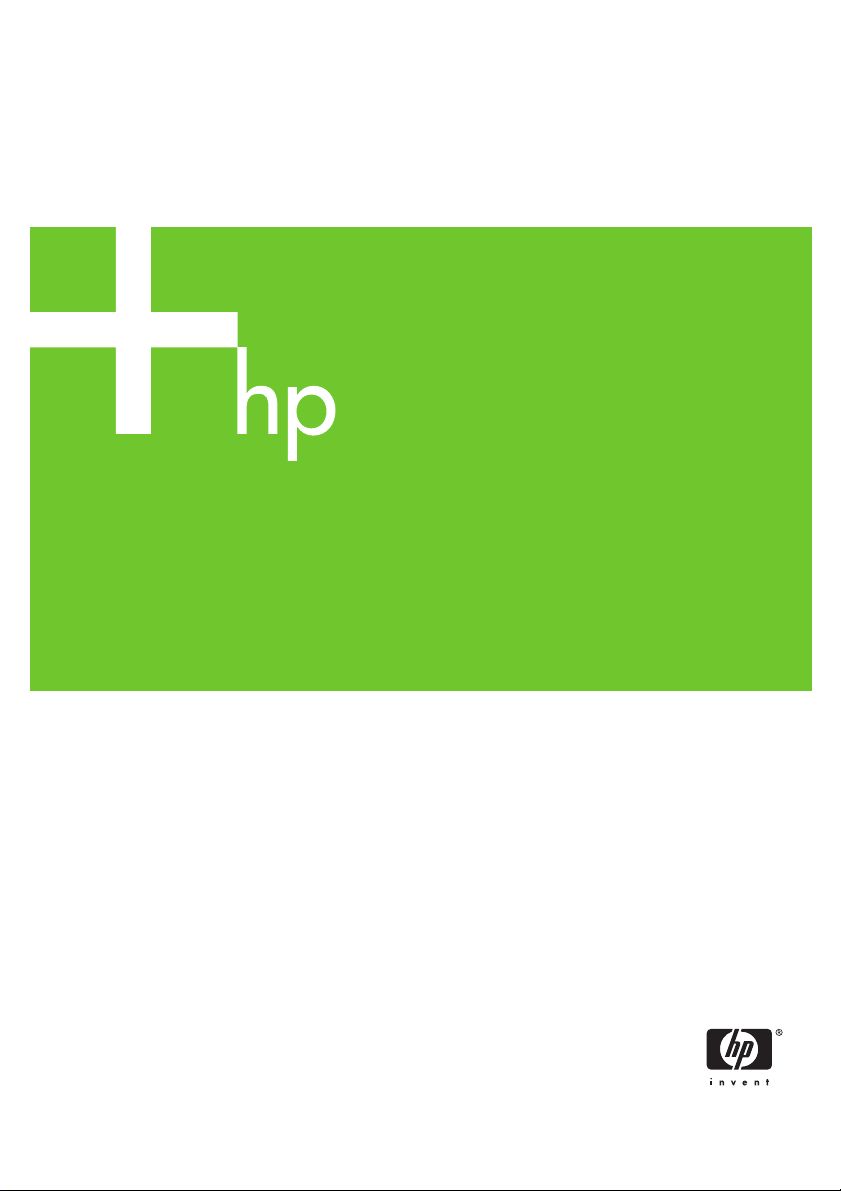
Imprimante HP Designjet série 9000
Guide de l'utilisateur
Page 2
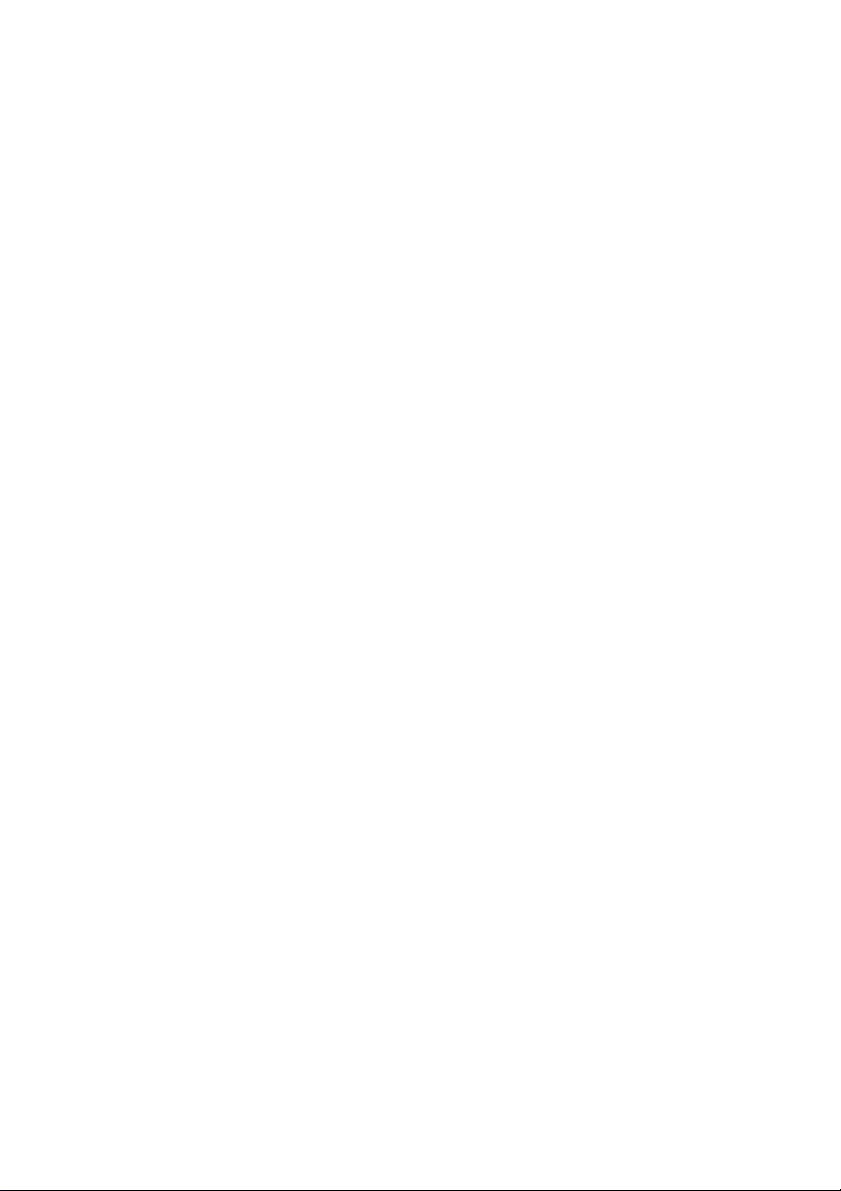
Page 3
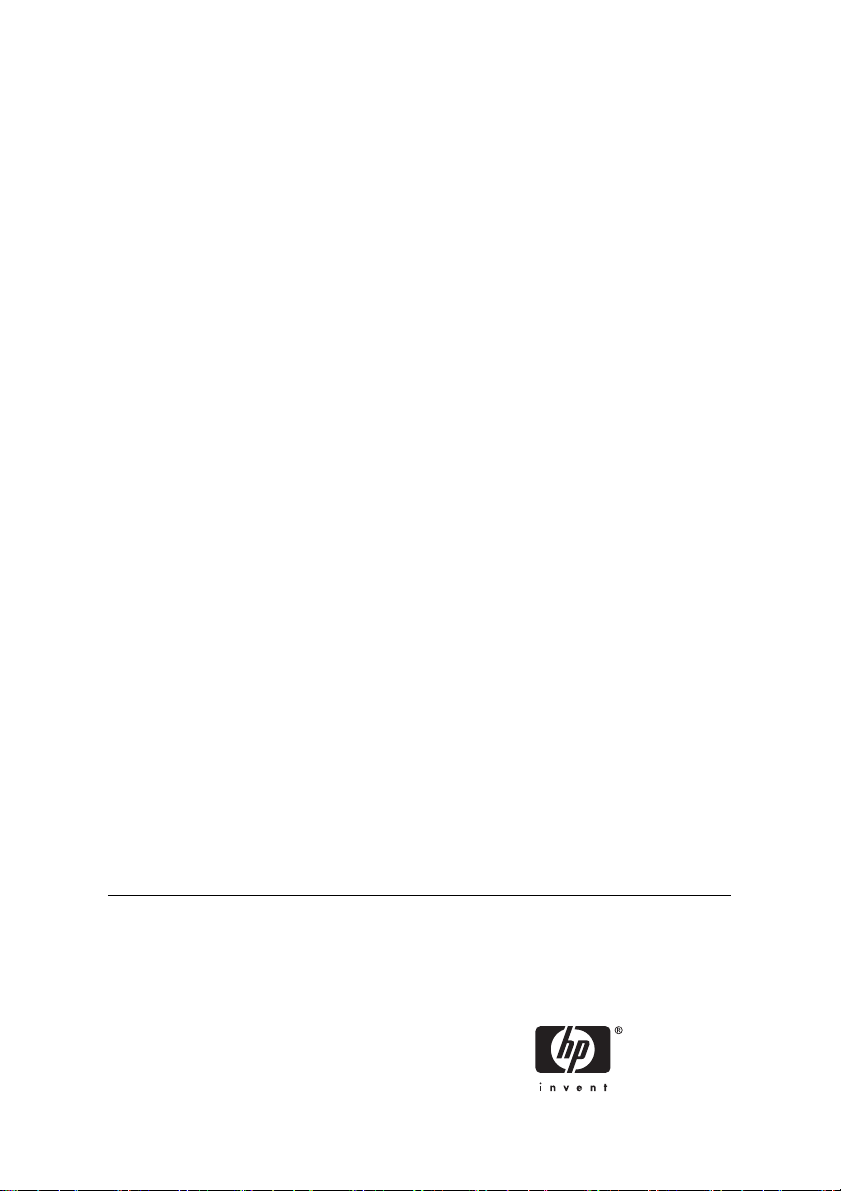
Imprimante HP Designjet série 9000
Guide de l'utilisateur
Page 4
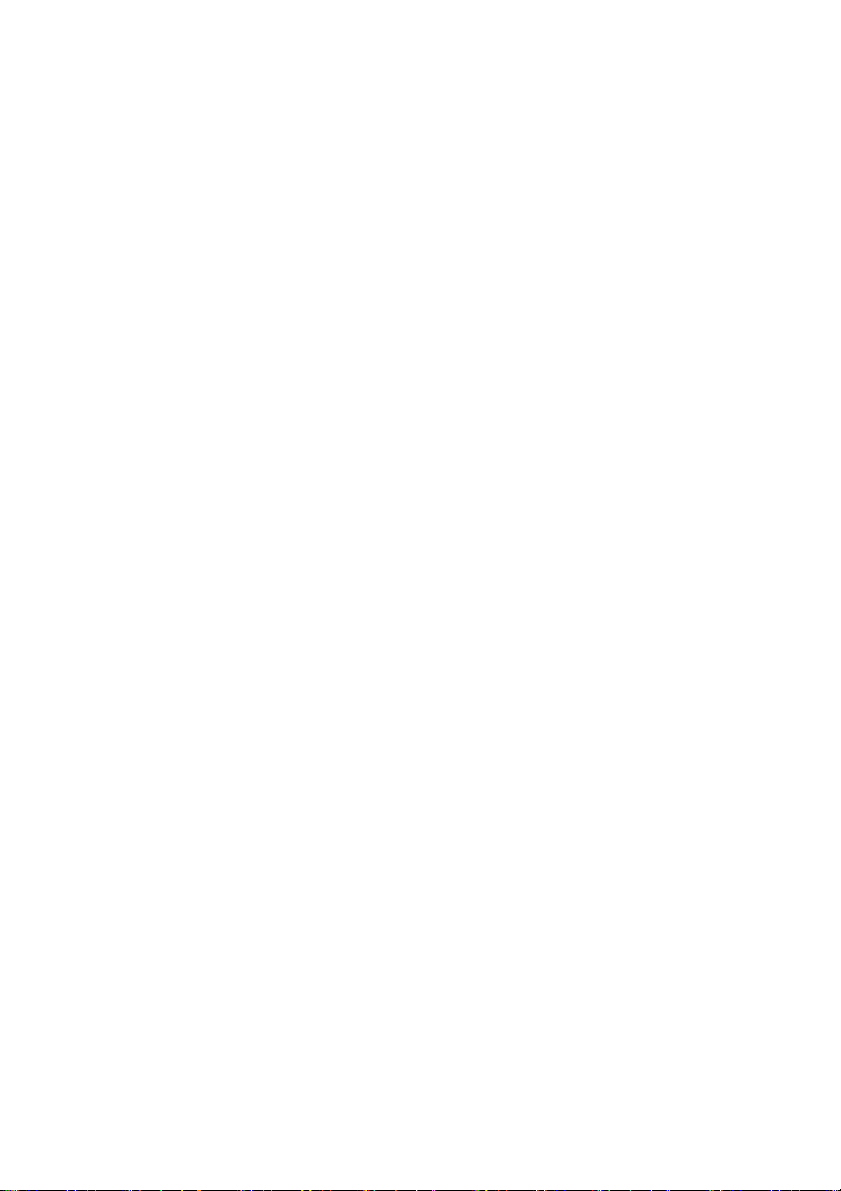
Informations légales
Les informations contenues dans ce
document peuvent être modifiées sans
préavis.
Hewlett-Packard n'offre aucune garantie
d'aucune sorte concernant ce matériel,
notamment les garanties relatives à sa
commercialisation ou à son adéquation à un
usage particulier.
Hewlett-Packard ne saura être tenu
responsable des erreurs contenues dans
cette documentation ou des dommages
consécutifs et accidentels liés à la
distribution ou à l'utilisation de ce matériel.
Toute photocopie ou traduction de cette
documentation est formellement interdite
sauf accord écrit préalable de HewlettPackard Company.
Page 5
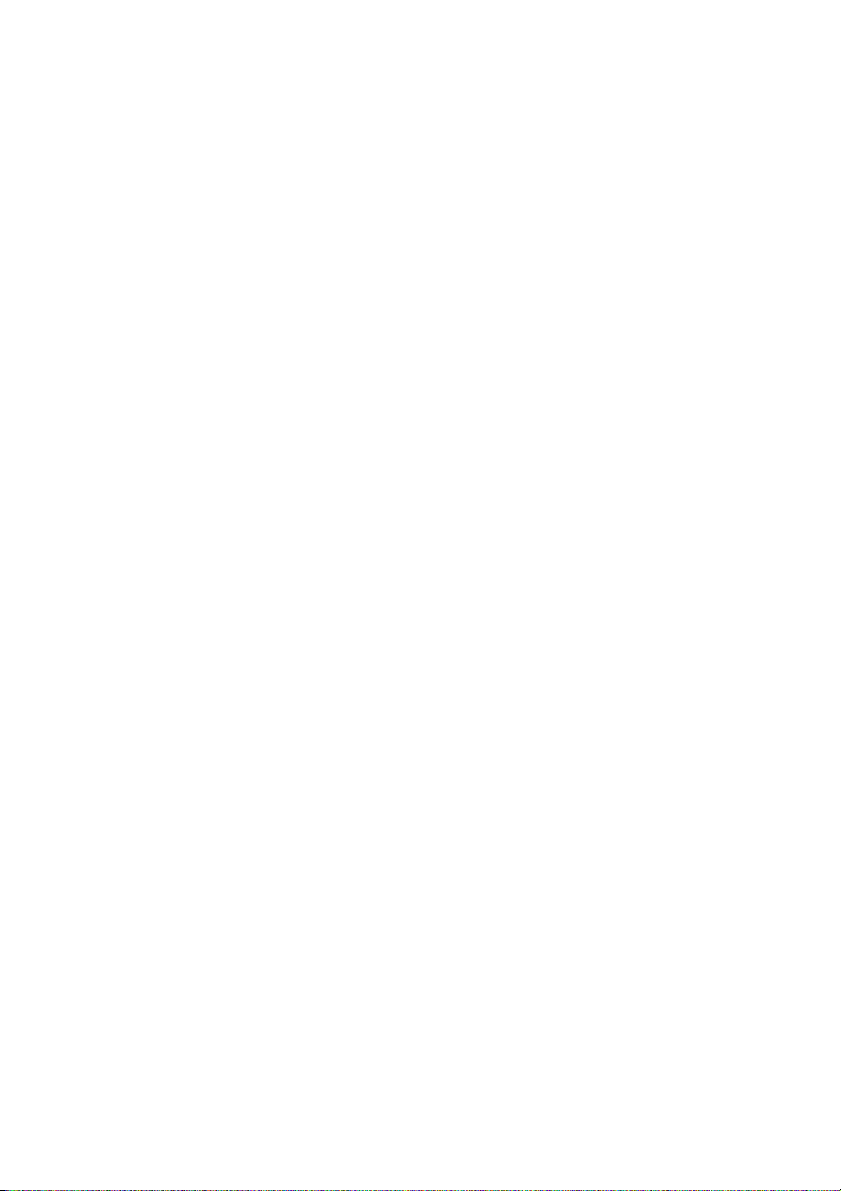
Sommaire
1 Présentation
2 Comment effectuer les opérations de base ?
Utilisation de ce manuel.......................................................................................................................2
Présentation.................................................................................................................2
Comment......................................................................................................................2
Le problème vient de....................................................................................................2
Pour en savoir plus sur.................................................................................................2
Index.............................................................................................................................2
Principaux composants de l'imprimante [9000]....................................................................................2
Vue avant.....................................................................................................................3
Vue arrière....................................................................................................................4
Les radiateurs...............................................................................................................4
Panneau avant de l'imprimante............................................................................................................5
Touches et opérations de base de l'imprimante...................................................................................8
Panneau avant du radiateur...............................................................................................................10
Définition des paramètres d'un radiateur...........................................................................................11
Mesures de sécurité...........................................................................................................................11
Avertissements...........................................................................................................11
Précautions générales................................................................................................13
Précautions à prendre en compte lors de la manipulation.................................................................14
Alimentation électrique...............................................................................................14
Imprimante .................................................................................................................14
Contrôle et entretien réguliers....................................................................................14
Consommables...........................................................................................................14
Connexion à un ordinateur.................................................................................................................17
Choix de la configuration du système.........................................................................17
Procédure de connexion.............................................................................................17
Allumer/éteindre l'alimentation...........................................................................................................18
Mettez l'imprimante sous tension...............................................................................18
Mise sous tension du radiateur...................................................................................21
Mise hors tension de l'imprimante..............................................................................21
Mise hors tension de l'imprimante......................................................21
Mise hors tension du radiateur............................................................22
3 Comment charger/décharger un support ?
FRWW iii
Installation d'un rouleau de support dans l'imprimante......................................................................26
Retrait d'un rouleau de support dans l'imprimante.............................................................................34
Remplacement d'un rouleau de support bloqué.................................................................................35
Page 6
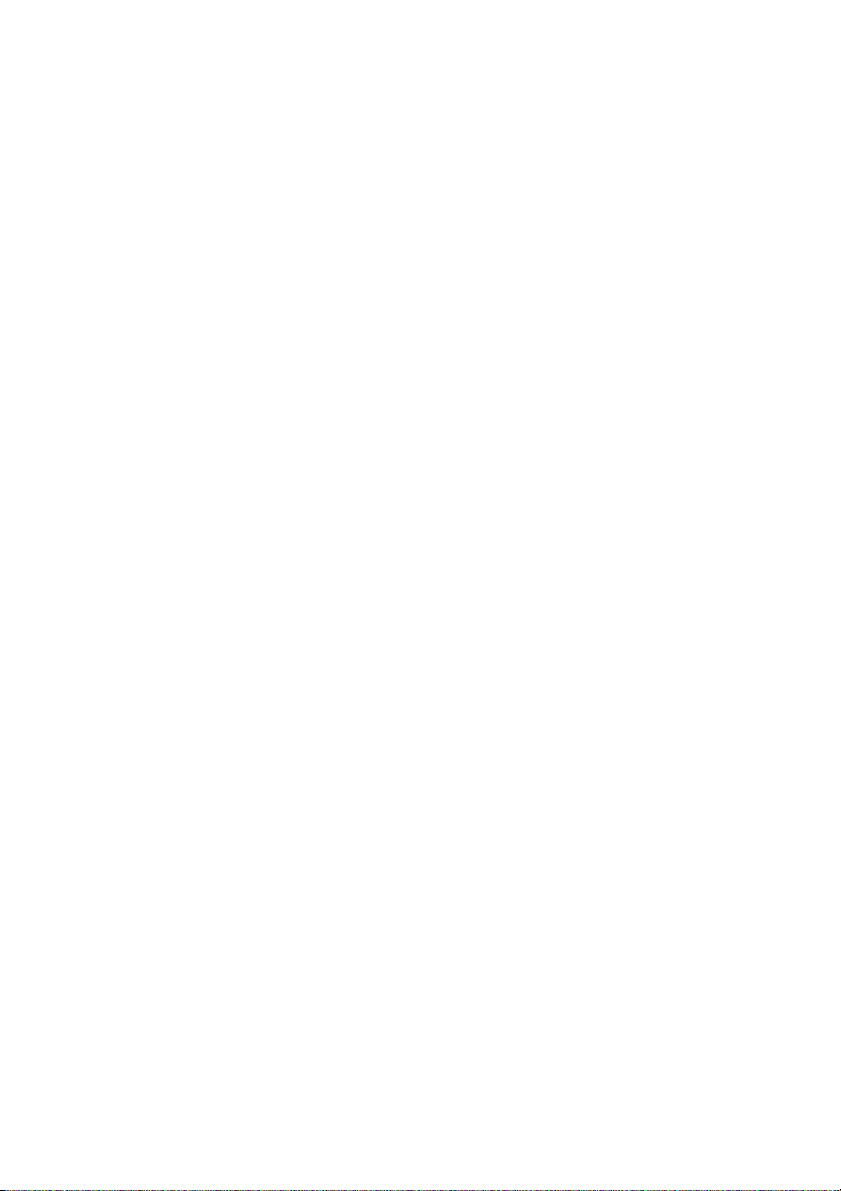
Chargement de feuilles découpées....................................................................................................36
Utilisation de l'enrouleur.....................................................................................................................41
Définition de la direction de l'enroulement de l'enrouleur...........................................41
Définition du mode d'enroulement de l'enrouleur.......................................................43
Chargement du support sur l'enrouleur......................................................................46
Utilisation du guide de largeur du support..........................................................................................50
Positionnement du levier du guide de sortie......................................................................................52
4 Comment... (Sections relatives à l'impression)
Charger manuellement un support.....................................................................................................55
Utiliser l'imbrication manuelle.............................................................................................................56
Augmenter/réduire la pression sur le support....................................................................................59
Suspendre ou annuler des tâches d'impression................................................................................60
5 Comment… (sections relatives à l'encre)
Remplacer la cartouche d'encre.........................................................................................................63
Modifier la hauteur de la tête d'impression.........................................................................................65
6 Comment entretenir l'imprimante ?
Guide d'entretien régulier...................................................................................................................69
Maintenance quotidienne des têtes d'impression..............................................................................71
Nettoyage de la lame du dispositif de nettoyage........................................................71
Nettoyage de l'unité du capuchon..............................................................................77
Imprimante éteinte pour deux à quatre semaines..............................................................................79
Stockage du kit encreur..............................................................................................80
Imprimante éteinte pour moins de deux semaines............................................................................83
Nettoyage du kit encreur............................................................................................83
Chargement du kit encreur.................................................................................................................87
Nettoyage de l'extérieur de l'imprimante............................................................................................88
Nettoyage du capot arrière et du dispositif d'alimentation du support................................................88
Nettoyage du cylindre........................................................................................................................89
Remplacement de la bouteille de résidus d'encre..............................................................................91
Récupération normale de la tête d'impression...................................................................................94
Impression IQ.....................................................................................................................................96
7 Comment obtenir une qualité d'image optimale ?
Impression IQ.....................................................................................................................................98
Interprétation de l'impression IQ......................................................................................................100
Gestion des types de support..........................................................................................................101
Copie d'un type de support pour en créer un nouveau.............................................101
Création d'un type de support...................................................................................102
Modification des paramètres du type de support......................................................103
Suppression d'un type de support............................................................................104
Calibrage de l'imprimante.................................................................................................................106
Calibrage de l'avance du support.............................................................................106
Réglage de la position des têtes d'impression ........................................................109
Impression de réglage d'alimentation.......................................................................110
Réglage des paramètres du radiateur et du mode d'impression......................................................112
iv FRWW
Page 7
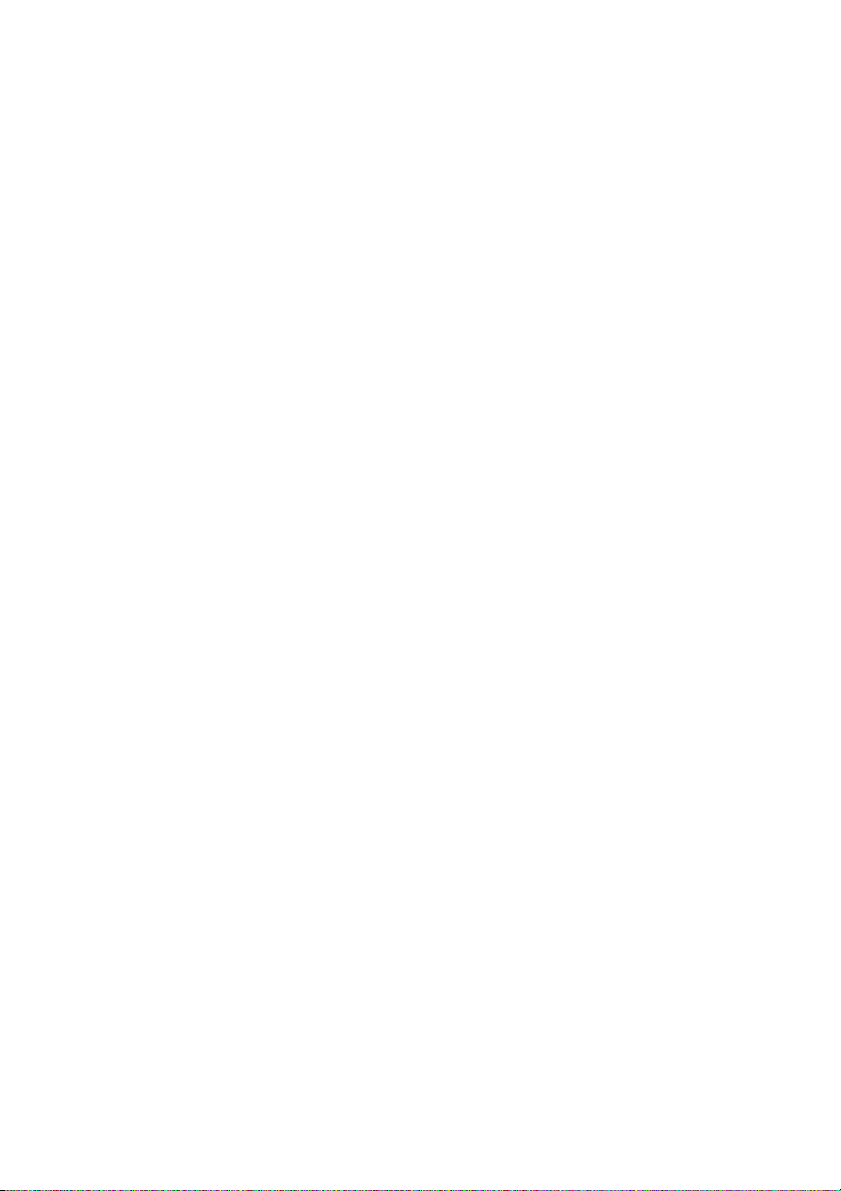
8 Le problème vient de... (sections de dépannage)
Le problème vient de... (liste de vérifications)..................................................................................116
Ecrasement de la tête......................................................................................................................117
La cartouche d'encre n'est pas installée..........................................................................................120
La cartouche d'encre n'est pas détectée..........................................................................................120
La cartouche d'encre arrive bientôt à expiration..............................................................................120
La date d'expiration de la cartouche d'encre est dépassée.............................................................121
Un message d'erreur........................................................................................................................121
Erreurs de service....................................................................................................121
Messages d'erreur POC...................................................................122
Messages d'erreur de moteur...........................................................122
Messages d'erreur système..............................................................122
Messages d'erreur de l'opérateur.............................................................................122
Cartouche d'encre.............................................................................122
La bouteille de résidus d'encre n'est pas installée............................124
La bouteille de résidus d'encre est pleine.........................................124
Ecrasement du support.....................................................................124
Support.............................................................................................125
Autres messages..............................................................................125
Son anormal.....................................................................................................................................126
9 Le problème vient de la qualité d'impression.
Le voyant à diodes des encres clignote....................124
Le voyant à diodes d'erreur clignote.........................125
10 Plus d'infos sur… (section sur connaissances de base)
Conditions d'utilisation......................................................................................................................130
Espace d'installation.................................................................................................130
Conditions d'environnement.....................................................................................130
Température de fonctionnement et taux d'humidité..........................130
Endroits où l'imprimante ne peut pas être installée..........................131
Alimentation électrique.....................................................................................................................131
Alimentation .............................................................................................................131
Dispositif de séchage...............................................................................................133
Attache d'évacuation................................................................................................133
Messages du panneau avant et état de l'imprimante.......................................................................133
Messages qui s'affichent sur le panneau avant........................................................133
Affichage de l'initialisation.................................................................133
Affichage de l'état Online (En ligne) (mode inactif)...........................133
Affichage de l'état Online (En ligne) (mode d'impression)................133
Affichage de l'état Online (En ligne) (mode de suspension
d'impression).....................................................................................134
Arrêt et reprise de l'impression..................................134
Annulation de l'impression (fin).................................134
Affichage de l'état Online (En ligne) (mode d'information
d'impression).....................................................................................134
Affichage Offline (Hors ligne) (mode menu)......................................135
Affichage de l'état de mise hors tension...........................................135
FRWW v
Page 8
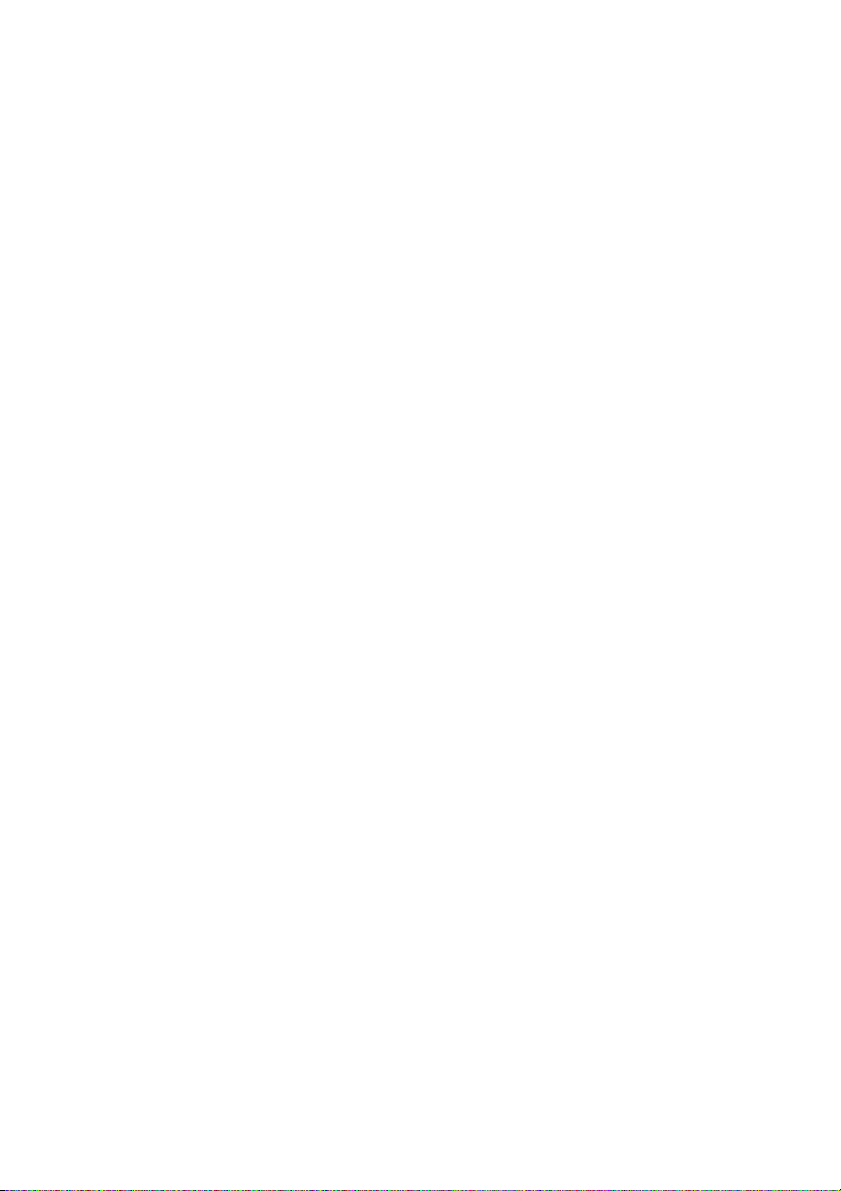
11 Pour en savoir plus sur les supports
Stockage des supports.....................................................................................................................137
Mise au rebut des supports..............................................................................................................137
Utilisation des supports....................................................................................................................138
Manipulation des impressions..........................................................................................................138
Autres précautions...........................................................................................................................138
12 Pour en savoir plus sur le kit encreur
Cartouches d'encre..........................................................................................................................141
Remplacement de la cartouche d'encre...........................................................................................143
Stockage et élimination des cartouches d'encre..............................................................................144
Bouteille de résidus d'encre HP 790................................................................................................145
Précautions de manipulation de la bouteille de résidus d'encre...............................145
Liquide de nettoyage des capuchons HP 790..................................................................................146
Liquide de nettoyage du dispositif de nettoyage et pipette HP 790.................................................146
Bâtonnets de nettoyage HP.............................................................................................................146
Kit de stockage HP 790....................................................................................................................147
Kit de nettoyage du kit encreur HP 790...........................................................................................147
13 Pour en savoir plus sur la gestion des déchets
Recommandations générales..........................................................................................................151
14 Pour en savoir plus sur les menus du panneau avant
Opérations de menu.........................................................................................................................154
Structure du menu....................................................................................................154
Sélections et paramètres du panneau avant....................................154
Messages du menu INK (Encre)......................................................................................................157
Remplacement d'une cartouche d'encre vide...........................................................157
Remplacement des cartouches d'encre pendant l'impression.................................157
Le couvercle de l'encre est ouvert....................................................158
La cartouche d'encre est vide...........................................................158
Menu MEDIA (Support)....................................................................................................................158
Menu MEDIA REG (Support enr.)....................................................................................................159
Sélection d'un numéro de type de support (SELECT MEDIA).................................160
Définition d'un nom de type de support (RENAME MEDIA).....................................160
Valeur d'avance du support (MEDIA ADV VALUE)..................................................160
Valeur de l'avance du support par défaut (usine) (MFNG VAL)...............................161
Valeur du temps de séchage (DRY TIME VALUE)..................................................161
Paramètre de mode d'impression (PRINT MODE)...................................................161
Paramètre de sens de l'impression (PRINT DIRECTION).......................................161
Délai d'aplanissement (FLATTEN TIME) .................................................................162
Utilisation des protections des bords du support (USE EDGE GUARD)..................163
Mode d'avance du support (MEDIA ADV MODE)....................................................163
Mode enrouleur (TUR MODE)..................................................................................163
Mode Bord introduit en premier (LEADING EDGE)..................................................164
Paramètre de niveau d'aspirateur (VACUUM LEVEL).............................................165
Pour définir un paramètre..........................................154
Pour définir une valeur..............................................155
Liste de caractères....................................................156
vi FRWW
Page 9
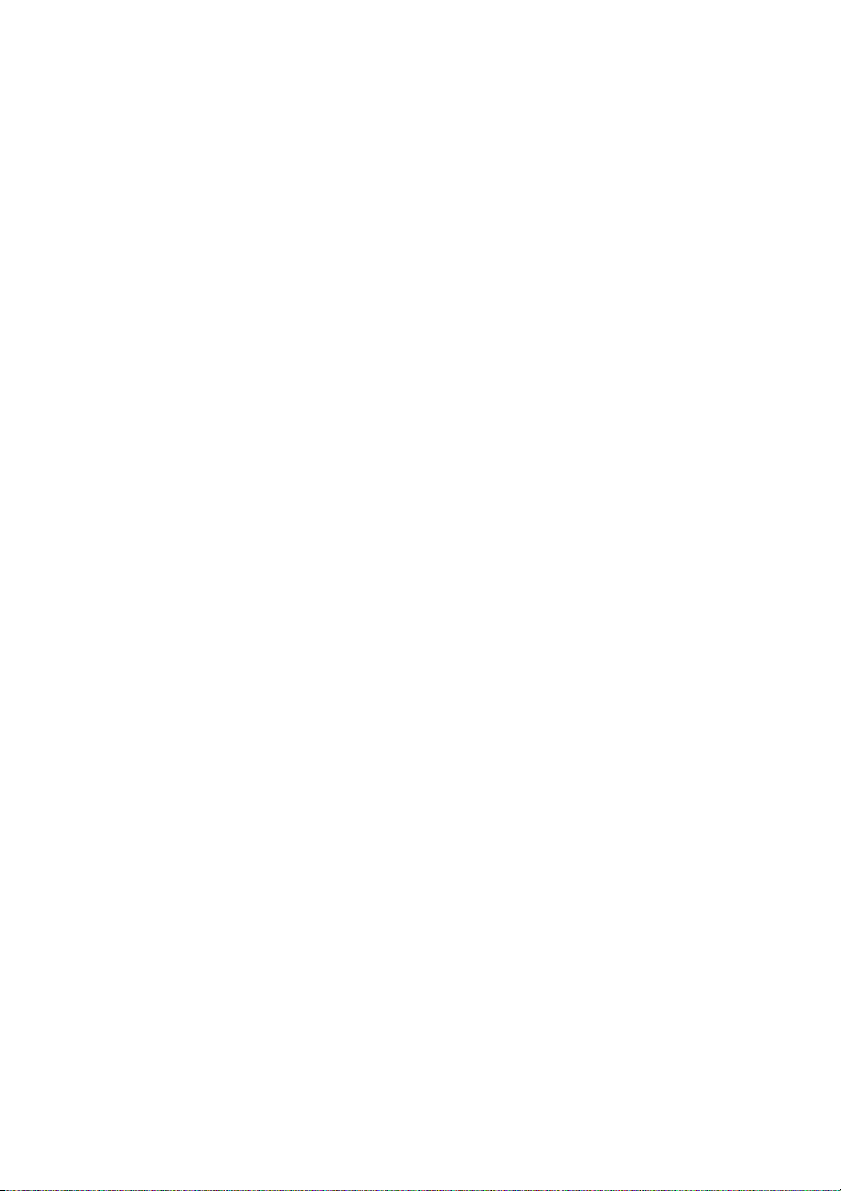
Paramètre de température initial pour le radiateur avant (FRONT HEATER
T)..............................................................................................................................165
Paramètre de température initial pour le radiateur d'impression (PRINT
HEATER T)...............................................................................................................165
Paramètre de température initial pour le radiateur arrière (REAR HEATER
T)..............................................................................................................................166
Configuration de la bande de couleur (COLOR STRIPE)........................................166
Paramètre du mode de projection des têtes d'impression (IMAGE GRADIENT).....167
Paramètre de hauteur des têtes d'impression (PH HEIGHT VAL)...........................167
Valeur de réglage (gauche) de la position d'impression bidirectionnelle (YY
BIDIR DEF(L)) (YY Déf. bidir. (G))...........................................................................167
Valeur de réglage (droite) de la position d'impression bidirectionnelle (YY BIDIR
DEF(R)) (YY Déf. bidir. (D))......................................................................................168
Mode de nettoyage des têtes d'impression (PH CLEANING)..................................168
Ajustement d'alimentation du support (BACK ADJUST VAL)...................................169
Préférences d'avance du support (ADVANCE PREF)..............................................169
Préférences de mode d'impression (PRINT MODE PREF)......................................169
Préférence du radiateur (HEATER PREF)...............................................................170
Période d'arrêt de la tête d'impression (PH REST PERIOD)...................................170
Temps d'arrêt de la tête d'impression (PH REST TIME)..........................................170
Arrêt de la température de la tête d'impression (PH TEMP REST)..........................171
Valeurs par défaut pour les types de support...........................................................171
Calibrage de l'avance du support.....................................................................................................172
Impression du calibrage de l'avance du support......................................................173
Impression de réglage d'alimentation.......................................................................173
Valeur de réglage d'alimentation du support............................................................174
PH. MAIN (TI Main)..........................................................................................................................174
Optimisation du kit encreur (INK SYS OPT).............................................................174
Nettoyage du capuchon (CAP CLEANING).............................................................175
Nettoyage du dispositif de nettoyage (WIPER CLEANING).....................................175
Nettoyage des têtes d'impression (WASH PRINTHEADS)......................................175
Hauteur des têtes d'impression (PH HEIGHT ADJ).................................................176
Menu PH.RECOVERY (Récupération TI)........................................................................................176
Menu FEED (Chargement) .............................................................................................................177
Menu PRINTER (Imprimante)..........................................................................................................177
Impression de la configuration (CONFIG PRINT) (Impression config.)....................177
Impression des informations du journal d'erreurs (ERROR LOG PRINT)
(Impression journal erreurs).....................................................................................177
Impression de l'historique (HISTORY PRINT) (Impression historique)....................178
Menu ADJUST (Réglage)................................................................................................................178
Impression du motif de réglage (TEST PRINTS) (Impressions de test)...................178
Réglage de la position de la buse de la tête d'impression (#YY PH ROW VAL)
(#YY Val. ligne TI)....................................................................................................178
Réglage de la position de la tête d'impression (#YY PH TO PH VAL) (#YY Val.
TI à TI)......................................................................................................................179
Valeur de réglage (gauche) de la position d'impression bidirectionnelle (YY
BIDIR DEF(L)) (YY Déf. bidir. (G))...........................................................................179
Valeur de réglage (droite) de la position d'impression bidirectionnelle (YY BIDIR
DEF(R)) (YY Déf. bidir. (D))......................................................................................179
FRWW vii
Page 10
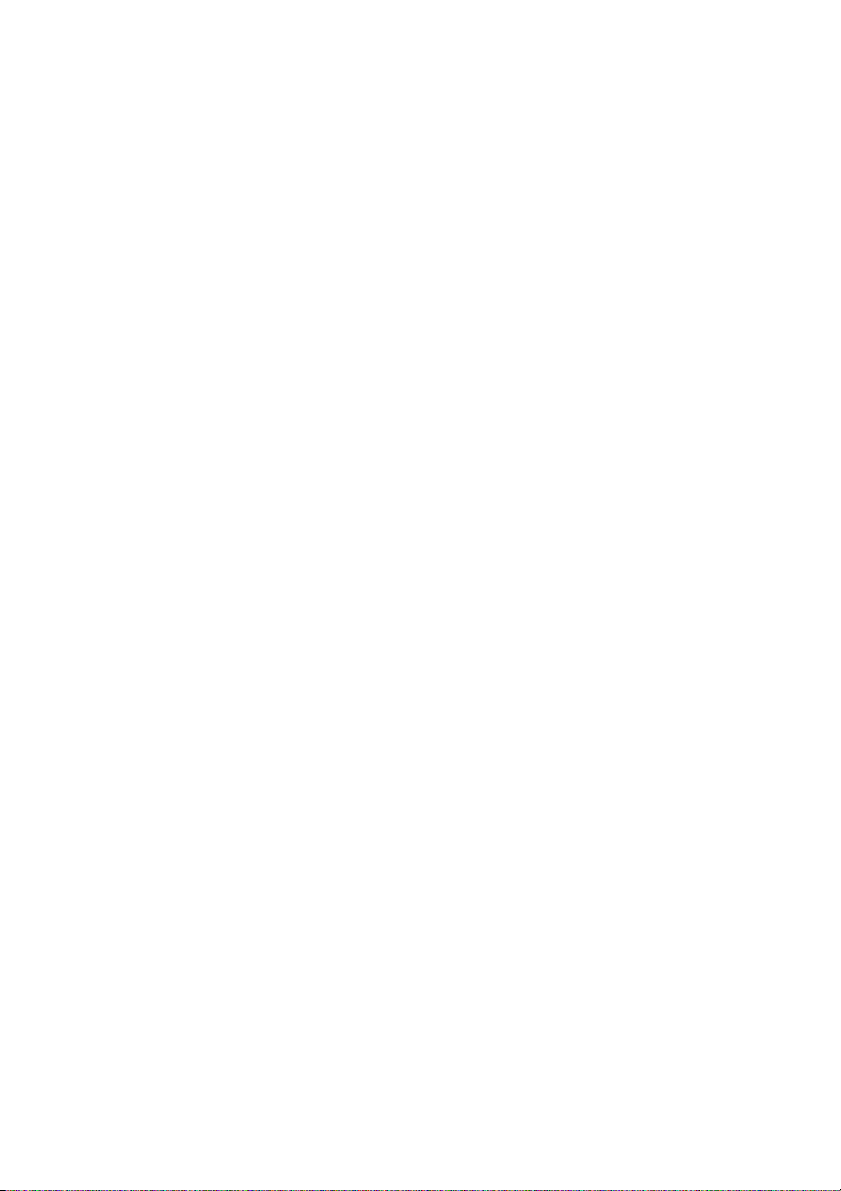
Valeur de réglage (gauche) de la position d'impression bidirectionnelle (YY
BIDIR F.D (L)) (YY Brouillon fin bidir. (G))................................................................180
Réglage (Droite) de la position d'impression bidirectionnelle (YY BIDIR F.D (R))
(YY Brouillon fin bidir. (D))........................................................................................180
Menu SETUP (Configuration)..........................................................................................................180
Langue du panneau avant (LANGUAGE)................................................................180
Affichage de la version de démarrage (BOOT VERSION).......................................181
Avertissement sonore (BEEP)..................................................................................181
Affichage de la version du microprogramme (F/W VERSION).................................181
Affichage de la version principale du PCA (MAIN PCA VER)..................................181
Affichage de la version du tableau ICB (CARRIAGE PCA) (PCA du chariot)..........181
Affichage de la version ASIC (ASIC VER)................................................................182
Affichage de la version du matériel du radiateur (HEATER HW VER).....................182
Affichage de la version du microprogramme du radiateur (HEATER FW
VER).........................................................................................................................182
Paramétrage de la date système (SYSTEM DATE).................................................182
Paramétrage de l'heure système (SYSTEM TIME)..................................................182
Réglages d'usine (FACTORY DEFAULT)................................................................183
Adresse USB (USB ADDRESS)...............................................................................183
Vitesse USB (USB SPEED).....................................................................................183
15 Pour en savoir plus sur les radiateurs
Les radiateurs..................................................................................................................................185
Paramètres de température du radiateur.........................................................................................186
Température prédéfinie du radiateur par support.....................................................187
Paramétrage du flux de température du radiateur....................................................188
Contrôle de la température.......................................................................................188
Maintenir la température prédéfinie..................................................189
Maintenir la température de veille.....................................................189
Mise hors tension des radiateurs......................................................189
Panneau avant du radiateur.....................................................................................190
Affichage en mode normal................................................................190
Affichage — Radiateur allumé..........................................................190
Affichage — Radiateur éteint............................................................190
Affichage — l'alimentation en c.a. du radiateur est éteinte...............190
Mode de configuration des paramètres du radiateur................................................190
Options et paramètres de configuration............................................191
Messages d'erreur du radiateur.......................................................................................................192
16 Pour en savoir plus sur les spécifications de l'imprimante
Spécifications...................................................................................................................................196
Spécifications écologiques...............................................................................................................197
17 Plus d'infos sur commande consommables et accessoires
Commande de consommables........................................................................................................200
Commande de support.....................................................................................................................200
Commande d'accessoires................................................................................................................201
18 Pour en savoir plus sur l'obtention d'aide
viii FRWW
Page 11
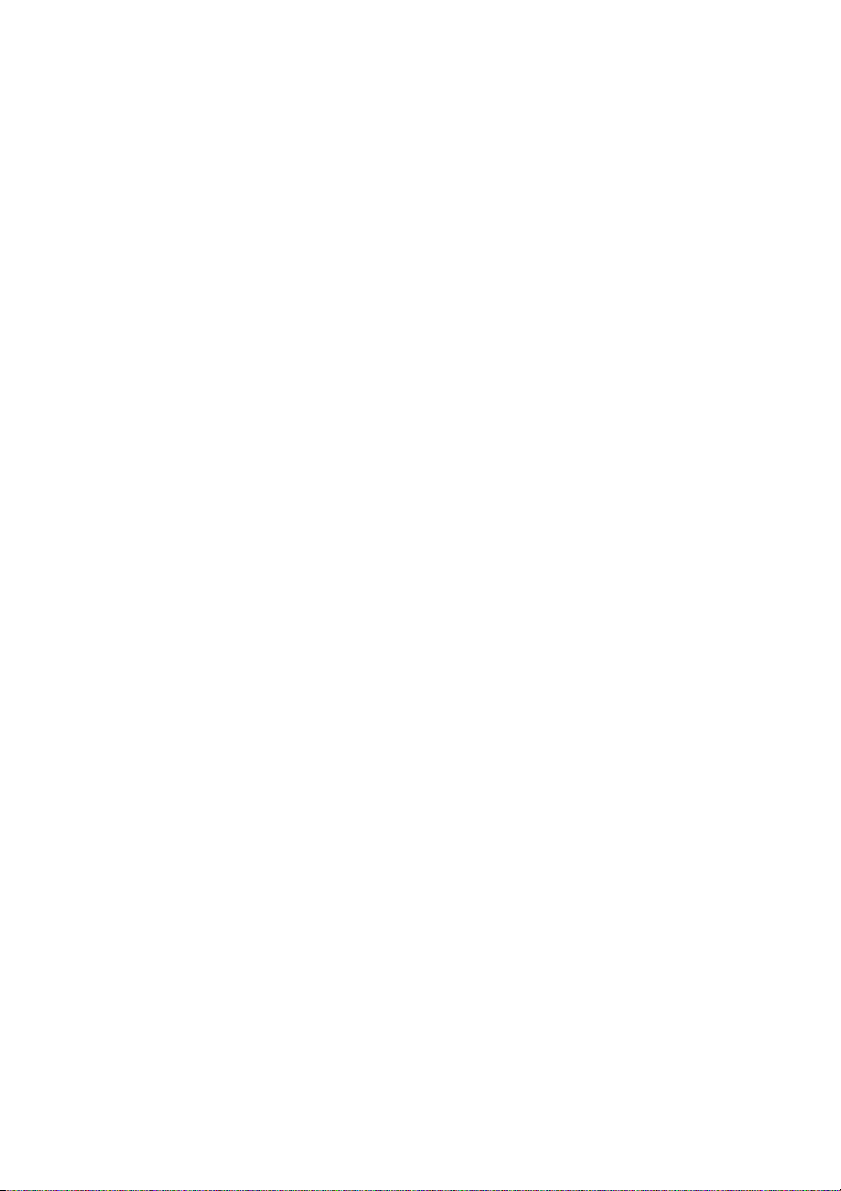
Assistance clients HP.......................................................................................................................203
HP Designjet Online.........................................................................................................................204
Index........................................................................................................................................................................205
FRWW ix
Page 12
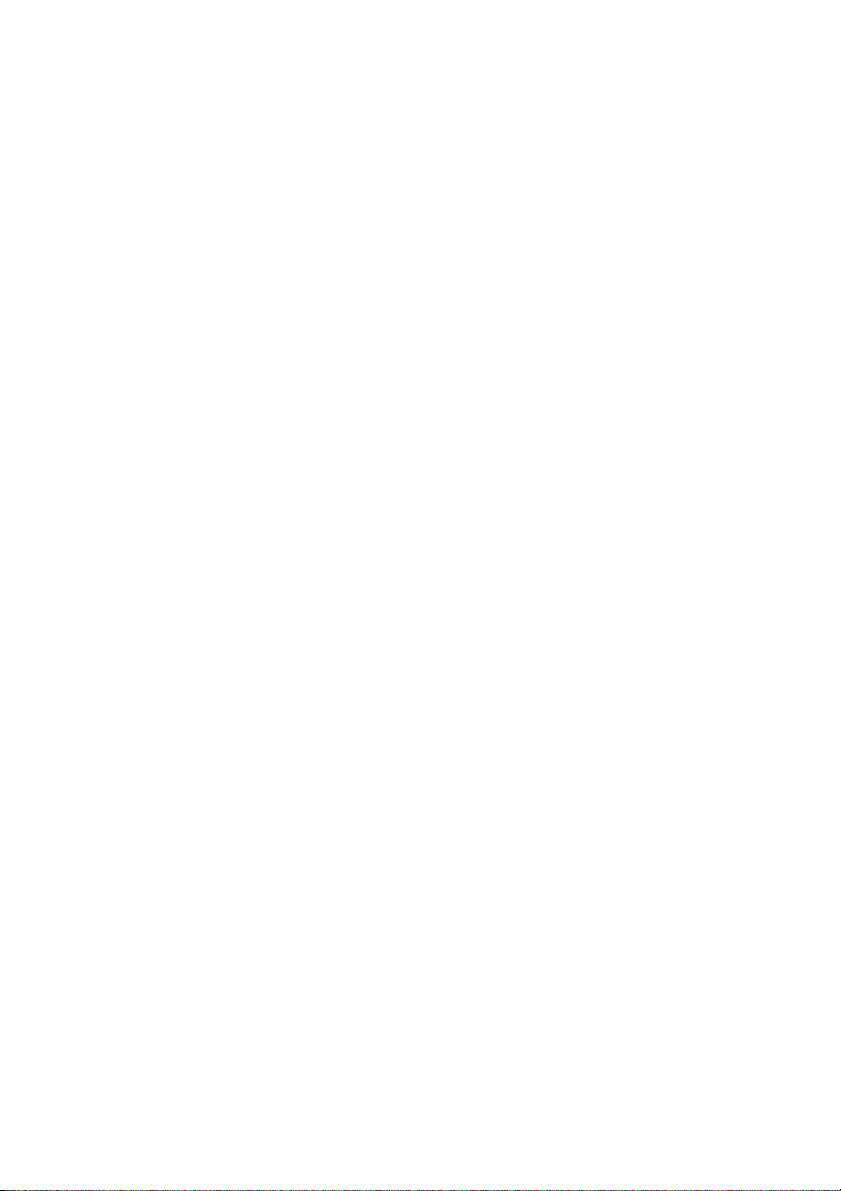
x FRWW
Page 13
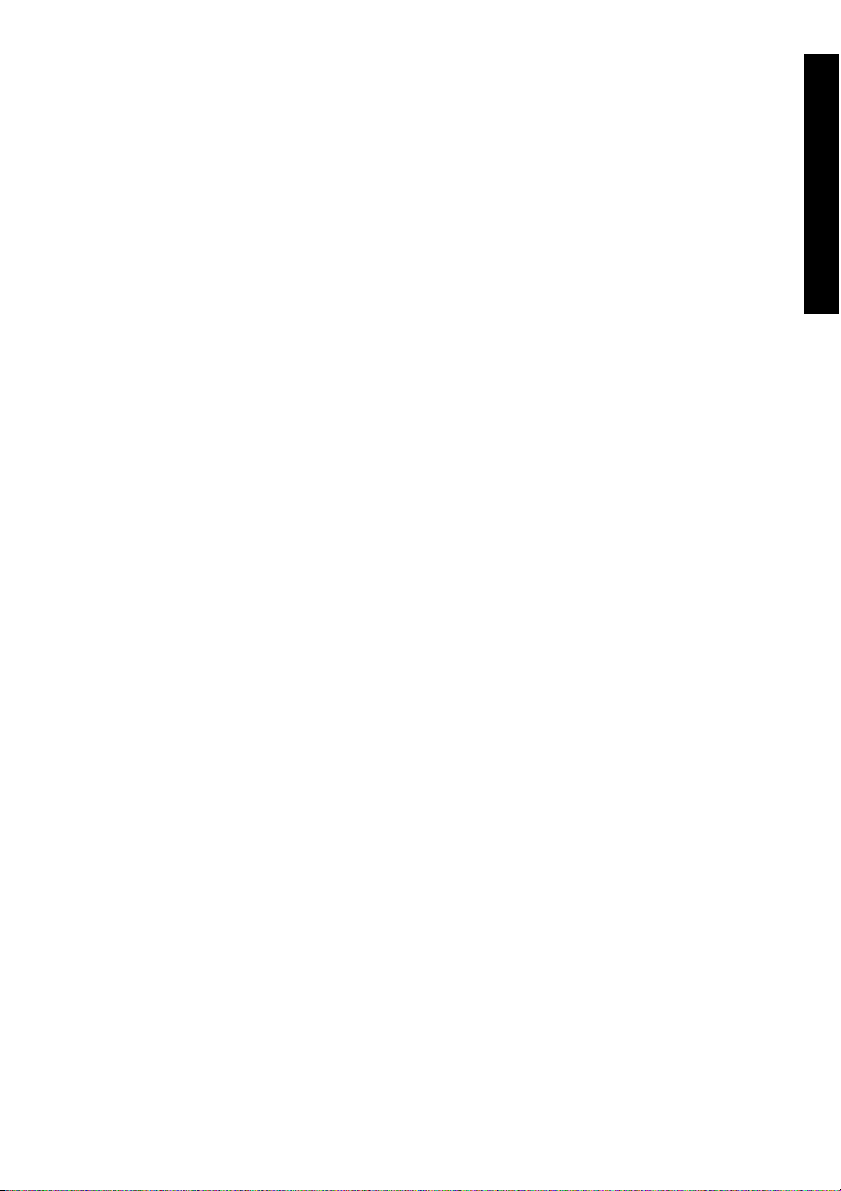
1 Présentation
Utilisation de ce manuel
●
Principaux composants de l'imprimante [9000]
●
Panneau avant de l'imprimante
●
Touches et opérations de base de l'imprimante
●
Panneau avant du radiateur
●
Définition des paramètres d'un radiateur
●
Mesures de sécurité
●
Précautions à prendre en compte lors de la manipulation
●
Présentation
FRWW 1
Page 14
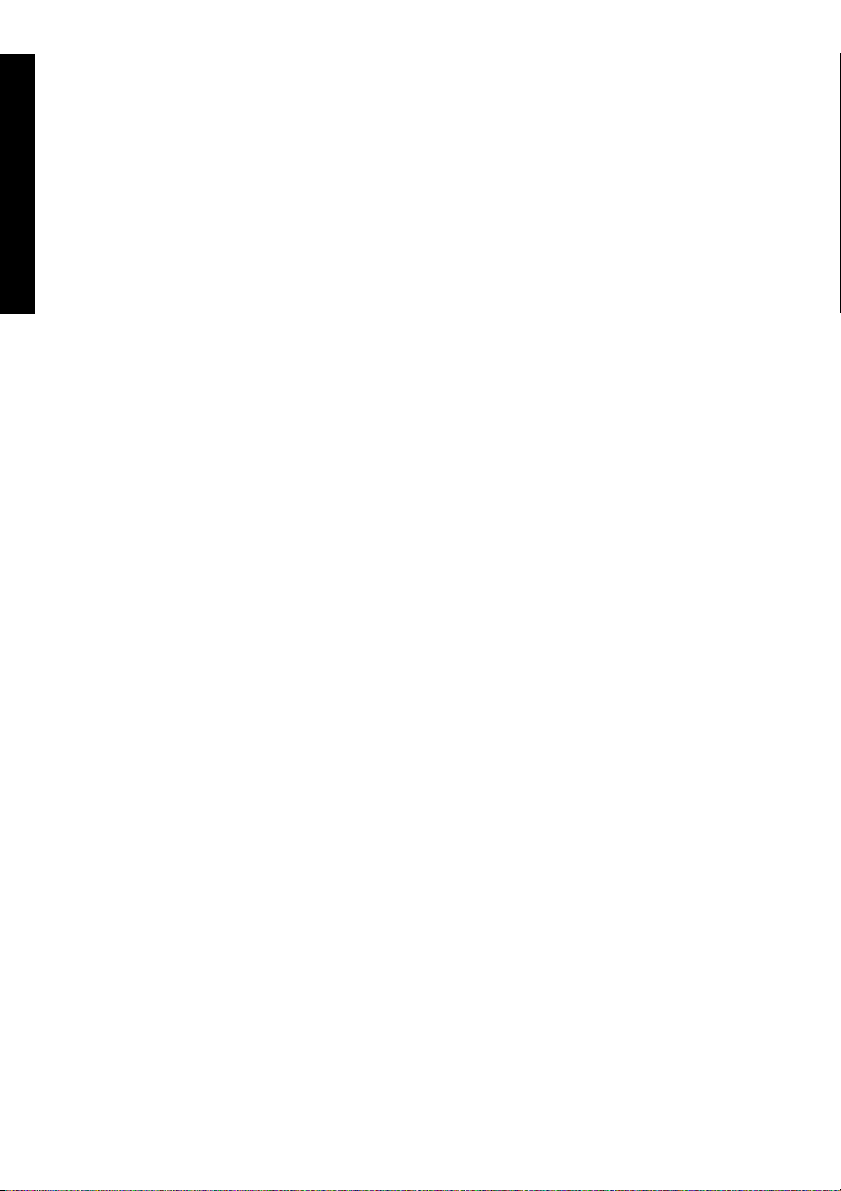
Utilisation de ce manuel
Présentation
Ce guide Utilisation de votre imprimante inclut les chapitres ci-dessous.
Présentation
Ce chapitre contient une brève présentation de l'imprimante et de sa documentation destinée aux nouveaux
utilisateurs.
Comment...
Ces chapitres vous aident à exécuter différentes procédures, comme charger le support ou remplacer une
cartouche d'encre. La plupart de ces procédures sont illustrées par des schémas.
Le problème vient de...
Ces chapitres vous aident à résoudre les problèmes pouvant survenir lors de l'impression.
Pour en savoir plus sur...
Ces chapitres contiennent des informations de référence, notamment les caractéristiques de l'imprimante
et les références des types de support, de l'encre et des autres accessoires.
Index
En complément du sommaire, un index alphabétique permet une recherche rapide des sujets.
Principaux composants de l'imprimante [9000]
Les vues avant et arrière de l'imprimante ci-dessous présentent les principaux composants.
2 Chapitre 1 Présentation FRWW
Page 15

Vue avant
1. Panneau avant de l'imprimante
2. Panneau avant du radiateur
3. Jeu d'encres
4. Récepteur du support
5. Verrou du cylindre
6. Levier de pression sur le support
7. Levier de chargement du support
8. Levier de fin du support
9. Rouleau
Présentation
FRWW Principaux composants de l'imprimante [9000] 3
Page 16
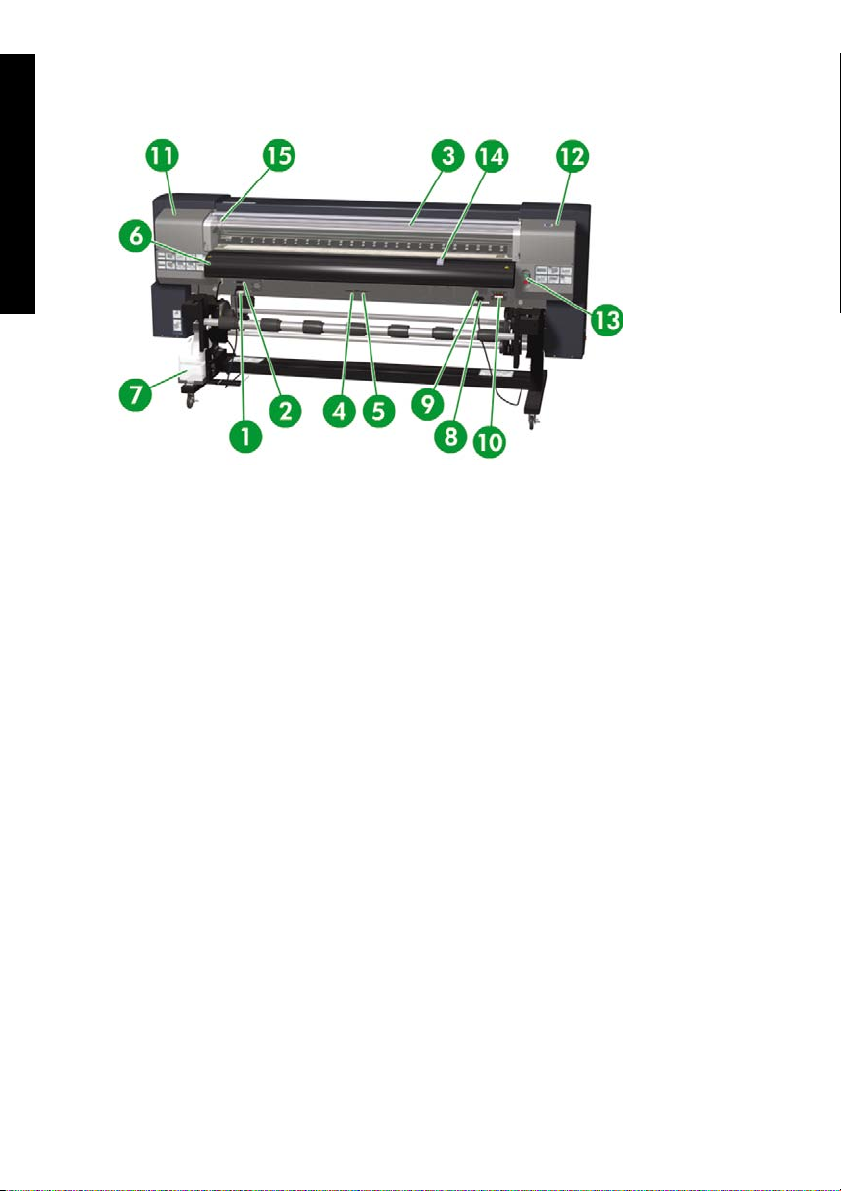
Présentation
Vue arrière
1. Prise d'alimentation de l'imprimante
2. Interrupteur ON/OFF (Marche/Arrêt) de l'imprimante
3. Capot arrière
4. Port USB
5. Non utilisé
6. Sortie du support
7. Bouteille de résidus d'encre
8. Interrupteur 100 V / 200 V
9. Interrupteur ON/OFF (Marche/Arrêt) du radiateur
10. Prise d'alimentation du radiateur
11. Capuchon
12. Capot du dispositif de nettoyage
13. Touches Online (En ligne) — Cancel (Annuler) de l'imprimante
14. Levier du guide de sortie
15. Levier de hauteur de la tête d'impression
Les radiateurs
L'imprimante comporte trois radiateurs qui permettent de fixer et de stabiliser l'image imprimée sur le
support. Chaque radiateur est contrôlé séparément.
4 Chapitre 1 Présentation FRWW
Page 17
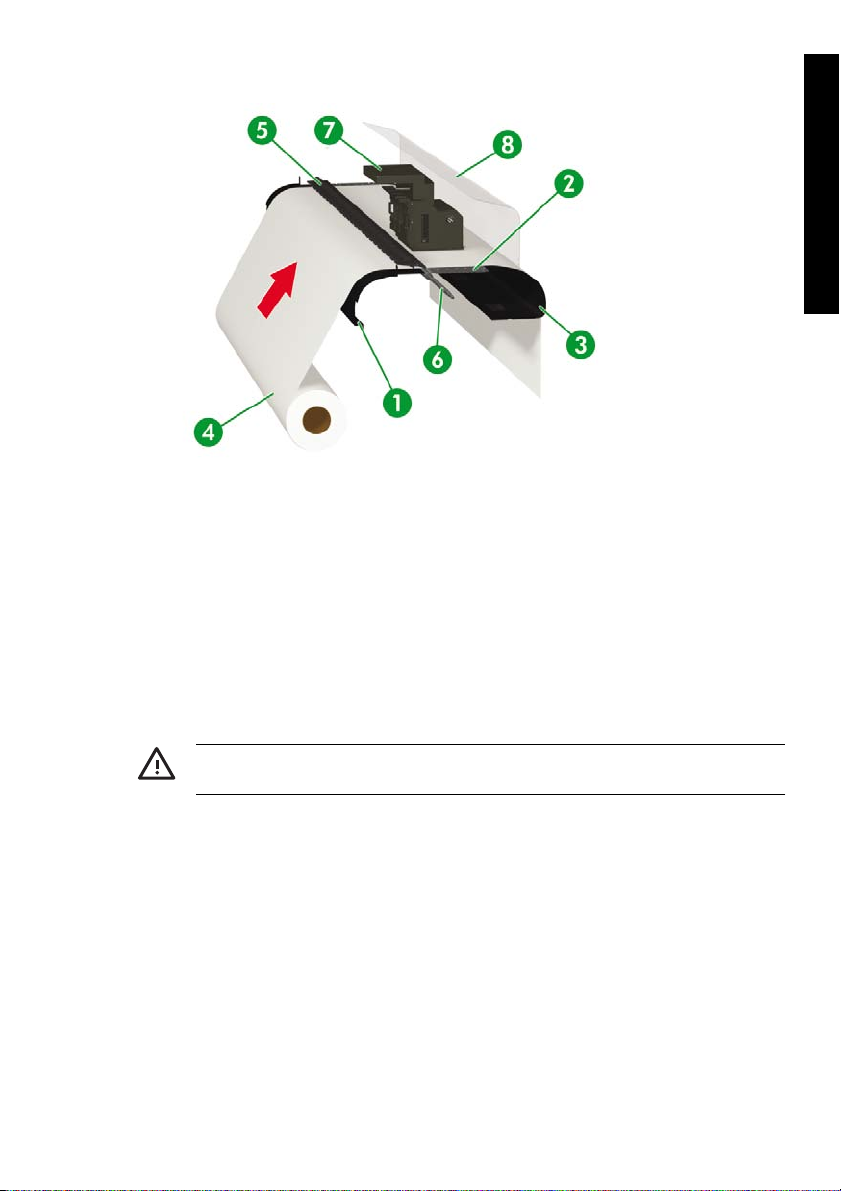
1. Radiateur avant (préchauffe le support)
2. Radiateur d'impression (fixe l'encre sur le support)
3. Radiateur arrière (sèche l'encre et stabilise l'image imprimée)
4. Rouleau de support
5. Rouleau presseur
6. Rouleau à grille
7. Chariot
8. Capot arrière
AVERTISSEMENT Ne touchez pas les surfaces du radiateur dans le chemin du papier, vous
pourriez vous brûler.
Présentation
Panneau avant de l'imprimante
Le panneau avant de votre imprimante se situe à l'avant de l'imprimante, sur la droite. Les fonctions
suivantes sont disponibles :
Il permet d'effectuer certaines opérations, comme charger et décharger du support.
●
Il peut afficher des informations à jour sur l'état de l'imprimante, des cartouches d'encre, des têtes
●
d'impression, du support, etc.
Il vous assiste dans l'utilisation de l'imprimante.
●
FRWW Panneau avant de l'imprimante 5
Page 18
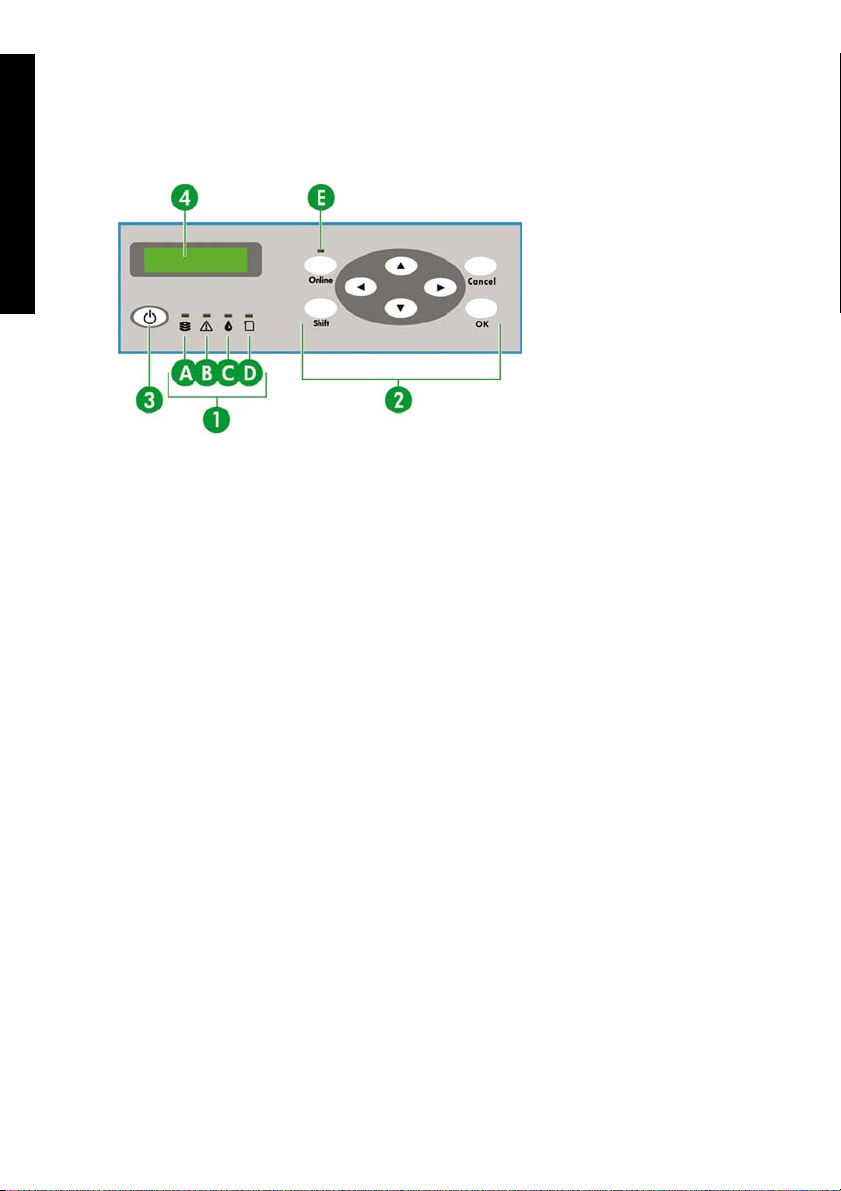
Présentation
Il affiche les messages d'avertissement et d'erreur, le cas échéant.
●
Il permet de modifier les valeurs des paramètres de l'imprimante et de modifier ainsi son
●
fonctionnement.
Le panneau avant comporte les éléments suivants :
1. Les voyants à diodes sont allumés, clignotent ou sont éteints pour indiquer l'état de l'imprimante.
A. Le voyant à diodes vert Données affiche l'état de réception des données.
Clignotant : des données sont en cours de réception en provenance de l'ordinateur
●
Eteint : aucune donnée ne provient de l'ordinateur
●
B. Le voyant à diodes orange Erreur indique si une erreur s'est produite.
Allumé : une erreur s'est produite
●
Clignotant : avertissement (erreur de délai de la bobine réceptrice)
●
Eteint : normal (aucune erreur ne s'est produite)
●
C. Le voyant à diodes vert Encre affiche le statut des cartouches d'encre.
Allumé : toutes les cartouches d'encre sont présentes
●
Clignotant : il manque de l'encre dans au moins une cartouche
●
Eteint : pas d'encre (il manque de l'encre dans au moins une cartouche)
●
D. Le voyant à diodes vert Support indique si le support est chargé.
Allumé : le support est chargé (rouleau ou feuille découpée)
●
Eteint : aucun support n'est chargé
●
6 Chapitre 1 Présentation FRWW
Page 19
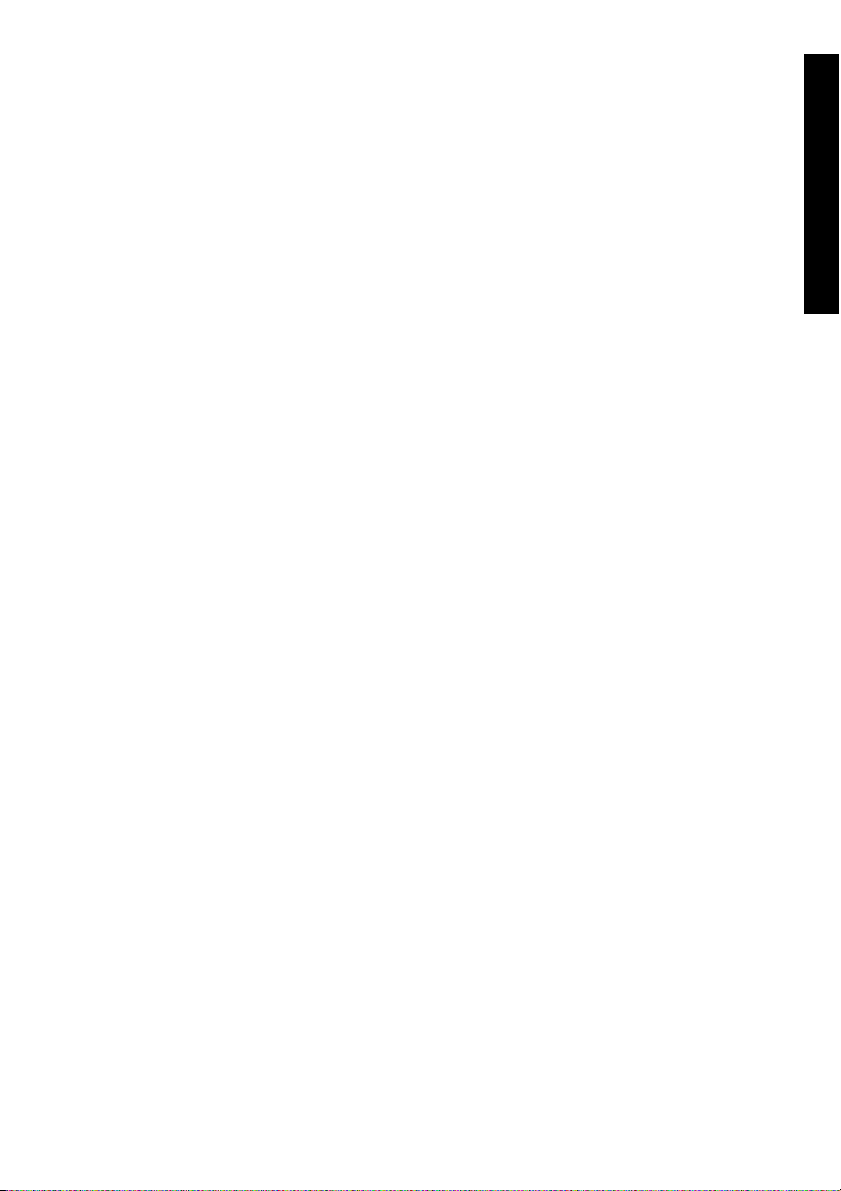
E. Le voyant à diodes vert Online (En ligne) indique si l'imprimante est en ligne.
Allumé : en ligne
●
Clignotant : en ligne en mode Attente
●
Eteint : hors ligne
●
2. Fonctions des touches de l'imprimante.
La touche ONLINE (En ligne) permet de mettre l'imprimante en ligne ou hors ligne et d'accéder
●
aux groupes de menus du panneau avant.
La touche SHIFT est utilisée pour passer d'un groupe de menus à l'autre.
●
La touche CANCEL (Annuler) permet d'annuler un paramètre d'entrée.
●
La touche OK est utilisée pour sélectionner un menu ou entrer un paramètre.
●
Les touches fléchées permettent de sélectionner un menu ou des options de menu (sélection,
●
numéro supérieur/inférieur).
3. La touche Power (Alimentation) permet d'allumer et d'éteindre l'imprimante.
4. L'écran LCD affiche les informations et les menus.
Présentation
FRWW Panneau avant de l'imprimante 7
Page 20
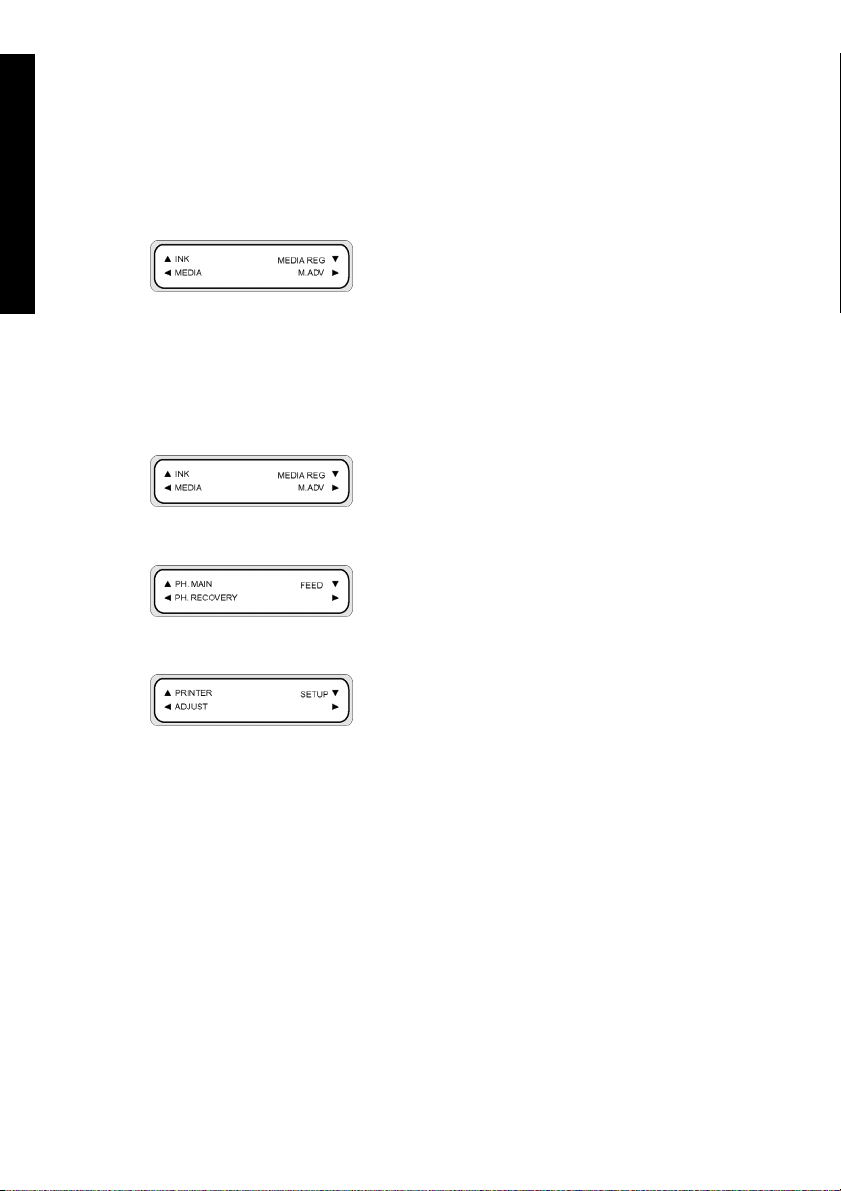
Touches et opérations de base de l'imprimante
Présentation
Pour activer les opérations du menu :
1. Entrez le mode hors ligne en appuyant sur la touche ONLINE (En ligne).
2. Lorsque l'imprimante est en mode hors ligne, un écran regroupant des menus s'affiche.
Sélection d'un groupe de menus :
Sélectionnez un groupe de menus à l'aide des touches ▲, ►, ▼ et ◄ .
●
Passez d'un écran d'un groupe de menus à l'autre à l'aide de la touche SHIFT.
●
Pour accéder à un menu, utilisez la touche fléchée qui correspond au groupe de menus auquel vous
voulez accéder.
Pour passer au groupe de menus suivant, appuyez sur SHIFT.
Pour passer au groupe de menus suivant, appuyez sur SHIFT.
Lorsque vous sélectionnez un menu dans un groupe de menus, vous pouvez ensuite sélectionner une
option ou un sous-menu :
Les touches ▲ et ▼ : permettent de passer d'un menu à l'autre au même niveau.
●
La touche ◄ : permet de revenir à la sélection du groupe de menus.
●
La touche OK : permet de sélectionner un sous-menu ou une option afin de modifier des paramètres.
●
Pour définir ou modifier des paramètres :
Les touches ▲ et ▼ : permettent de passer d'un paramètre à l'autre ou d'augmenter ou diminuer une
●
valeur sélectionnée.
Les touches ◄ et ► : modifient le chiffre que vous voulez changer lorsque vous entrez une valeur.
●
8 Chapitre 1 Présentation FRWW
Page 21
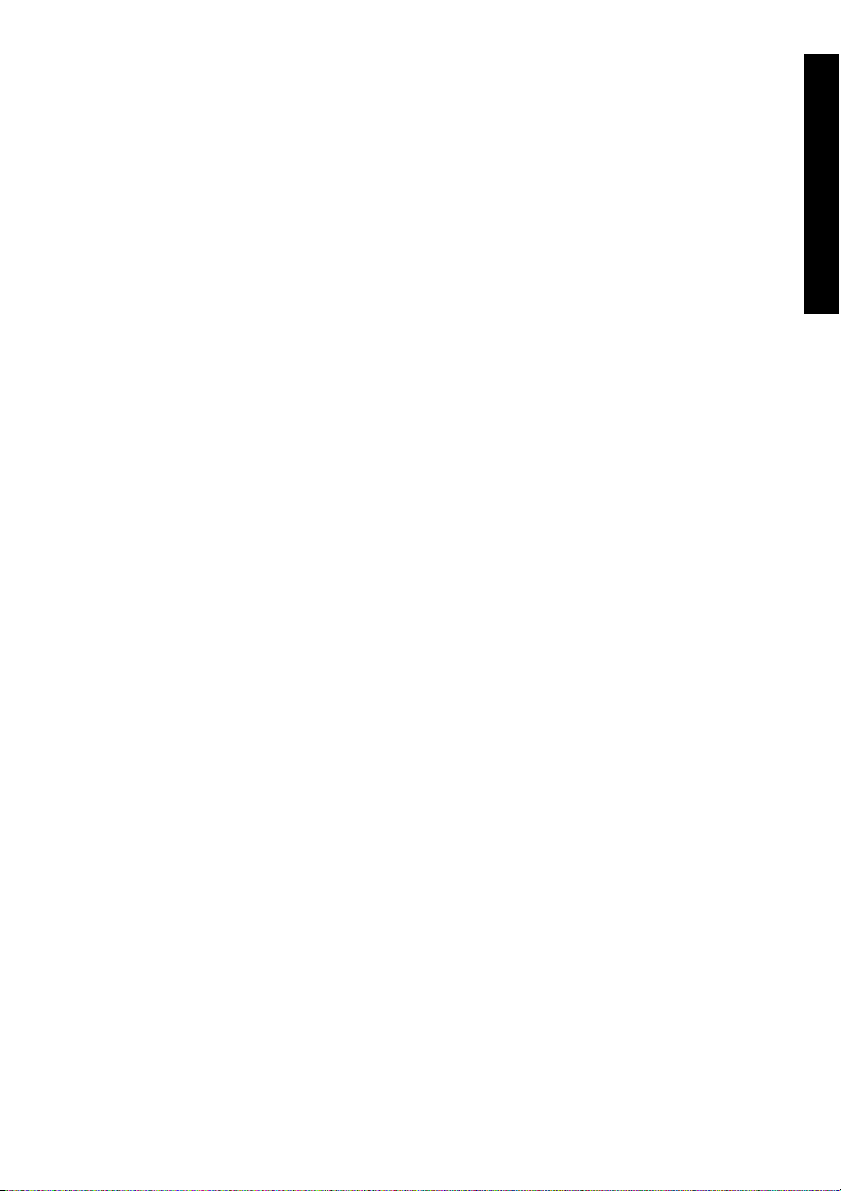
Pour définir ou annuler un paramètre :
La touche OK : permet de définir un paramètre.
●
La touche CANCEL (Annuler) : annule une valeur de paramètre entrée et revient à la sélection du
●
sous-menu/de l'option.
Présentation
FRWW Touches et opérations de base de l'imprimante 9
Page 22
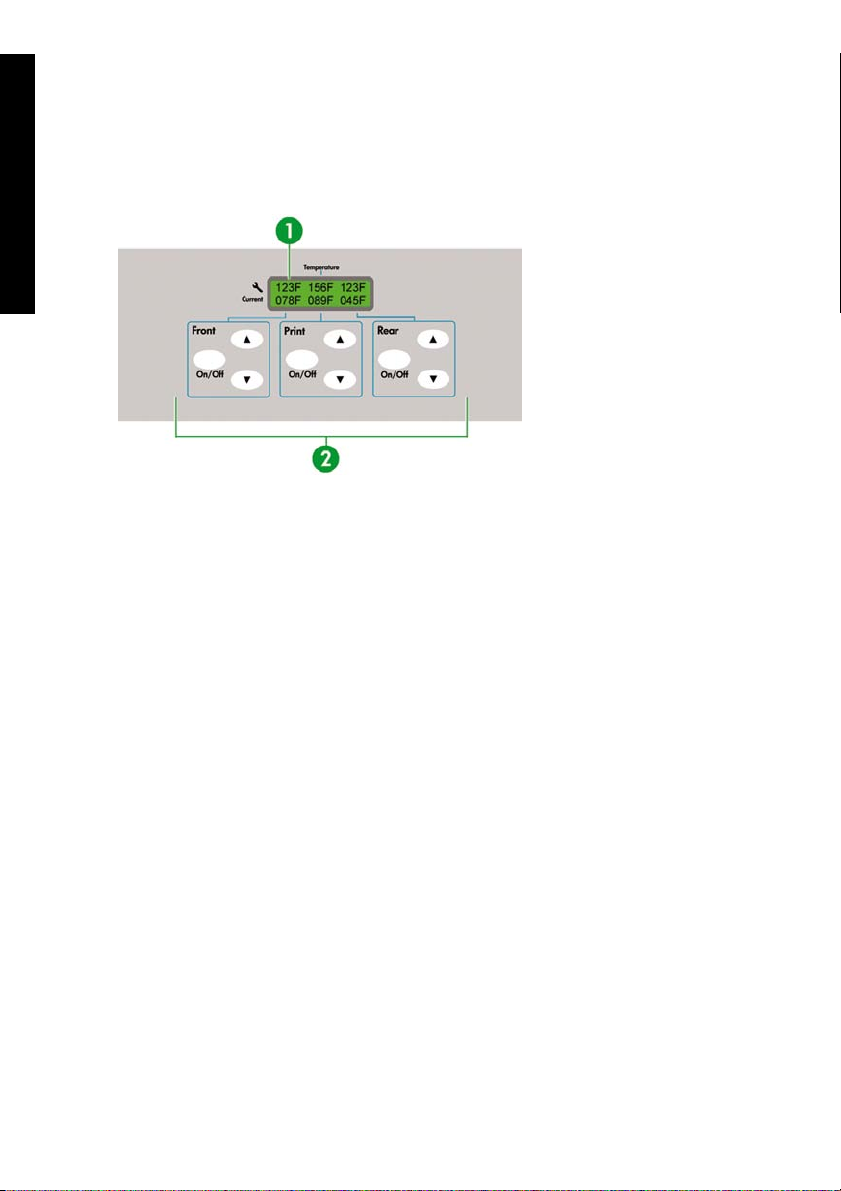
Panneau avant du radiateur
Présentation
Le panneau avant du radiateur se situe à l'avant de l'imprimante, sur la gauche. Le panneau avant du
dispositif de chauffage affiche les paramètres des dispositifs de chauffage avant, de l'imprimante et arrière.
Il peut aussi servir à contrôler les paramètres de température.
1. L'écran en haut du panneau affiche la température cible et la température actuelle de chaque radiateur
2. Les trois interrupteurs On/Off (Marche/Arrêt) permettent d'allumer ou d'éteindre les trois radiateurs.
Les touches ▲ ou ▼ sont utilisées pour augmenter ou diminuer les températures cible de chacun
des trois dispositifs de chauffage.
10 Chapitre 1 Présentation FRWW
Page 23
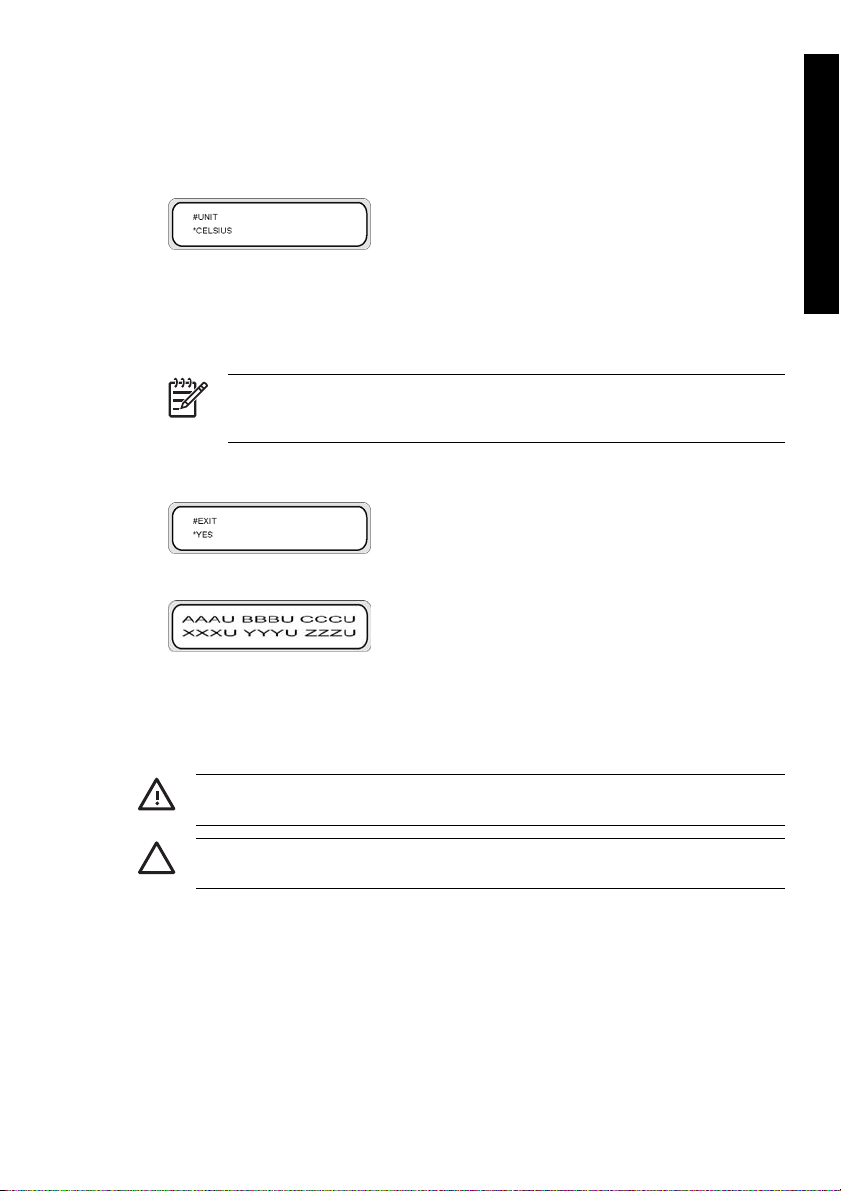
Définition des paramètres d'un radiateur
1. Sur le panneau avant du dispositif de chauffage, appuyez en même temps sur la touche ON/OFF
(Marche/Arrêt) et sur les touches ▲ et ▼ pour passer en mode configuration de paramètre.
2. Sélectionnez un paramètre de configuration à l'aide des touches ▲ et ▼ du panneau avant du
dispositif de chauffage et appuyez sur la touche ON/OFF (Marche/Arrêt) du panneau avant du
dispositif de chauffage pour modifier l'élément de configuration affiché.
3. Utilisez les touches ▲ et ▼ pour sélectionner la valeur et appuyez sur la touche ON/OFF (Marche/
Arrêt) pour confirmer.
Remarque Si vous avez sélectionné une valeur de configuration incorrecte, vous pouvez
appuyer à nouveau sur la touche ON/OFF (Marche/Arrêt) pour annuler le paramètre et
reprendre l'opération à partir de l'étape 2.
4. Pour quitter le mode de configuration de paramètre, choisissez l'option EXIT (Quitter) et appuyez sur
la touche ON/OFF (Marche/Arrêt) afin de sélectionner YES (Oui).
5. Appuyez sur la touche ON/OFF (Marche/Arrêt) du panneau avant du radiateur pour confirmer.
Mesures de sécurité
Présentation
Les symboles suivants sont utilisés dans ce manuel afin de garantir une utilisation correcte de l'imprimante
et d'éviter que celle-ci ne soit endommagée. Suivez les instructions qui comportent ces symboles.
AVERTISSEMENT Le fait de ne pas suivre les instructions comportant ce symbole peut
entraîner des blessures sérieuses ou un décès.
ATTENTION Le fait de ne pas suivre les instructions comportant ce symbole peut entraîner des
blessures mineures ou endommager le produit.
Avertissements
Utilisez la tension d'alimentation indiquée sur la plaque signalétique. Ne surchargez pas la prise
●
électrique de l'imprimante avec d'autres périphériques.
Assurez-vous que l'imprimante est reliée à la terre. Si l'imprimante n'est pas reliée à la terre, cela
●
risque d'entraîner des accidents électriques, des incendies et des interférences électromagnétiques.
FRWW Définition des paramètres d'un radiateur 11
Page 24
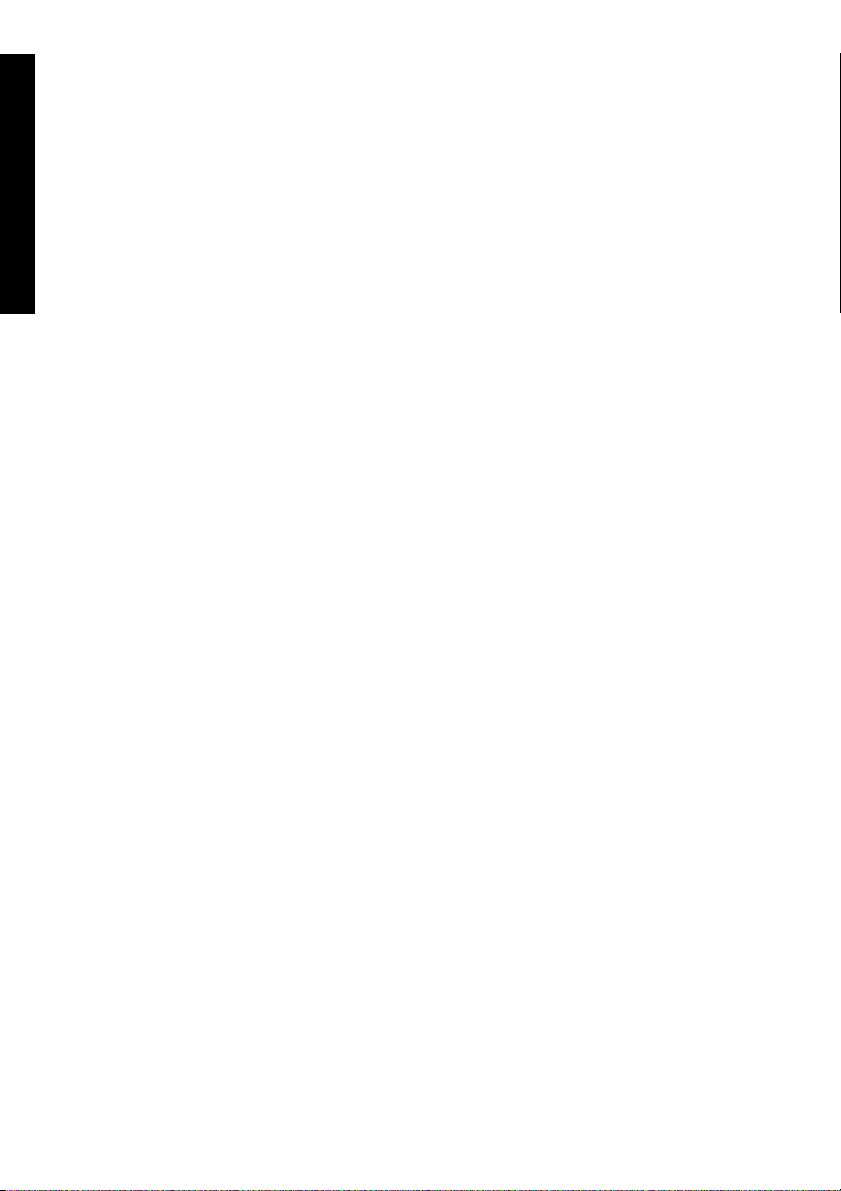
Présentation
Ne démontez pas ou ne réparez pas l'imprimante vous-même. Ne déplacez pas l'imprimante. Appelez
●
le service client HP pour toute demande de service.
Utilisez uniquement le cordon électrique fourni par HP avec l'imprimante. N'endommagez pas, ne
●
coupez pas et ne réparez pas le cordon d'alimentation. Un cordon d'alimentation endommagé peut
entraîner un incendie ou un accident électrique. Remplacez un cordon d'alimentation endommagé
par un cordon d'alimentation approuvé par HP.
Empêchez que tout métal ou tout liquide (excepté ceux utilisés dans les kits de nettoyage HP) de
●
toucher les parties internes de l'imprimante. Ceci pourrait entraîner un incendie, un accident électrique
ou d'autres dangers importants.
Eteignez l'imprimante et débranchez le cordon d'alimentation de la prise d'alimentation dans les cas
●
suivants :
Lorsque vous devez mettre les mains à l'intérieur de l'imprimante.
●
Si de la fumée ou une odeur inhabituelle s'échappe de l'imprimante.
●
Si un bruit inhabituel provient de l'imprimante, en dehors du bruit d'une opération normale.
●
Une pièce de métal ou un liquide (ne faisant pas partie des routines de nettoyage et de
●
maintenance) touche des parties internes de l'imprimante.
Lors d'un orage (tonnerre/éclairs).
●
Lors d'une coupure de courant.
●
Les encres utilisées par l'imprimante et les liquides des kits de nettoyage HP contiennent un solvant
●
organique (monobutyléther-acétate d'éthylèneglycol, CAS No. 112-07-2). Observez toutes les
réglementations locales, départementales et nationales concernant la manipulation, l'utilisation, le
stockage et l'élimination des solvants organiques.
Les encres et les fluides utilisés dans les kits de nettoyage sont des liquides inflammables. Ne les
●
utilisez pas et ne les stockez pas à moins de 8 mètres de tout feu nu, de toute étincelle ou de toute
autre source d'inflammation.
N'utilisez pas l'imprimante à moins de 8 mètres de tout feu nu, de toute étincelle ou de toute autre
●
source d'inflammation. Ne fumez pas à moins de 8 mètres de l'imprimante.
Installez et utilisez l'imprimante dans une zone correctement ventilée.
●
L'installation de l'imprimante doit suivre les réglementations locales, départementales et nationales
●
pour tout ce qui concerne les émissions de composants organiques volatiles sur le lieu de travail. Il
incombe à l'utilisateur de suivre ces réglementations. HP recommande l'utilisation d'un récupérateur
des vapeurs d'encre et d'un système d'échappement ou d'un système de purification de l'air HP. Avant
d'installer un système d'échappement des vapeurs d'encre vers l'extérieur, consultez les
responsables locaux du contrôle de la qualité de l'air. Il vous incombe de respecter les réglementations
locales, départementales et nationales de contrôle de la pollution de l'air, ainsi que les normes et
règlements du bâtiment dans lequel vous vous trouvez.
Evitez tout contact de l'encre avec la peau, les yeux et les vêtements.
●
Lavez immédiatement la peau avec de l'eau savonneuse.
●
Retirez le vêtement imprégné d'encre afin d'éviter tout contact avec la peau.
●
En cas de projection d'encre dans les yeux, utilisez un laveur d'yeux et, si nécessaire, consultez
●
un médecin.
12 Chapitre 1 Présentation FRWW
Page 25

Si vous n'avez pas de laveur d'yeux, rincez vos yeux avec de l'eau froide et, si nécessaire,
consultez un médecin.
N'avalez pas d'encre. En cas d'ingestion d'encre, ne vous faites pas vomir, mais consultez
●
immédiatement un médecin.
Tenez les cartouches d'encre, les kits de nettoyage et les bouteilles de résidus d'encre hors de la
●
portée des enfants.
Assurez-vous que tous les opérateurs sont correctement entraînés pour tout ce qui concerne
●
l'utilisation des équipements d'urgence, comme les laveurs d'yeux et les extincteurs, et qu'ils
connaissent leur emplacement.
Précautions générales
Manipulez les rouleaux de support avec prudence. Ces rouleaux peuvent être lourds et difficiles à
●
déplacer dans des espaces confinés. Dans certains cas, deux personnes peuvent être nécessaires
pour déplacer et installer les rouleaux de support. Laisser tomber un rouleau de support peut entraîner
des blessures ou endommager l'imprimante.
Laissez toujours un espace adéquat autour de l'imprimante afin d'avoir immédiatement accès aux
●
équipements de sécurité, comme les laveurs d'yeux, les extincteurs, les distributeurs de gants et de
lunettes de sécurité et les conteneurs de stockage des déchets résistants au feu.
Considérez tous les supports, fournitures de nettoyage et de maintenance utilisées et tissus
●
imprégnés d'encre comme des matériaux inflammables. Manipulez-les et éliminez-les en
conséquence.
Si un système de purification de l'air est installé, laissez un espace suffisant pour les tuyaux
●
d'évacuation de l'imprimante. Faites en sorte que ces tuyaux et le système de purification de l'air
soient correctement positionnés afin qu'ils ne représentent pas un danger ou qu'ils n'entravent pas
les opérations effectuées sur l'imprimante, comme le chargement et le déchargement du support, le
remplacement des cartouches d'encre ou le contrôle et le remplacement de la bouteille de résidus
d'encre.
Tenez toujours le cordon d'alimentation par la prise lorsque vous le branchez ou le débranchez de la
●
prise d'alimentation. Ne tirez jamais sur le cordon, vous pourriez l'endommager et créer ainsi un risque
d'incendie ou d'accident électrique.
Ne touchez pas les surfaces du radiateur dans le chemin du papier, vous pourriez vous brûler.
●
Afin d'assurer une manipulation sans danger de l'imprimante, tenez compte de toutes les précautions et
de tous les avertissements décrits dans ce manuel.
Présentation
FRWW Mesures de sécurité 13
Page 26
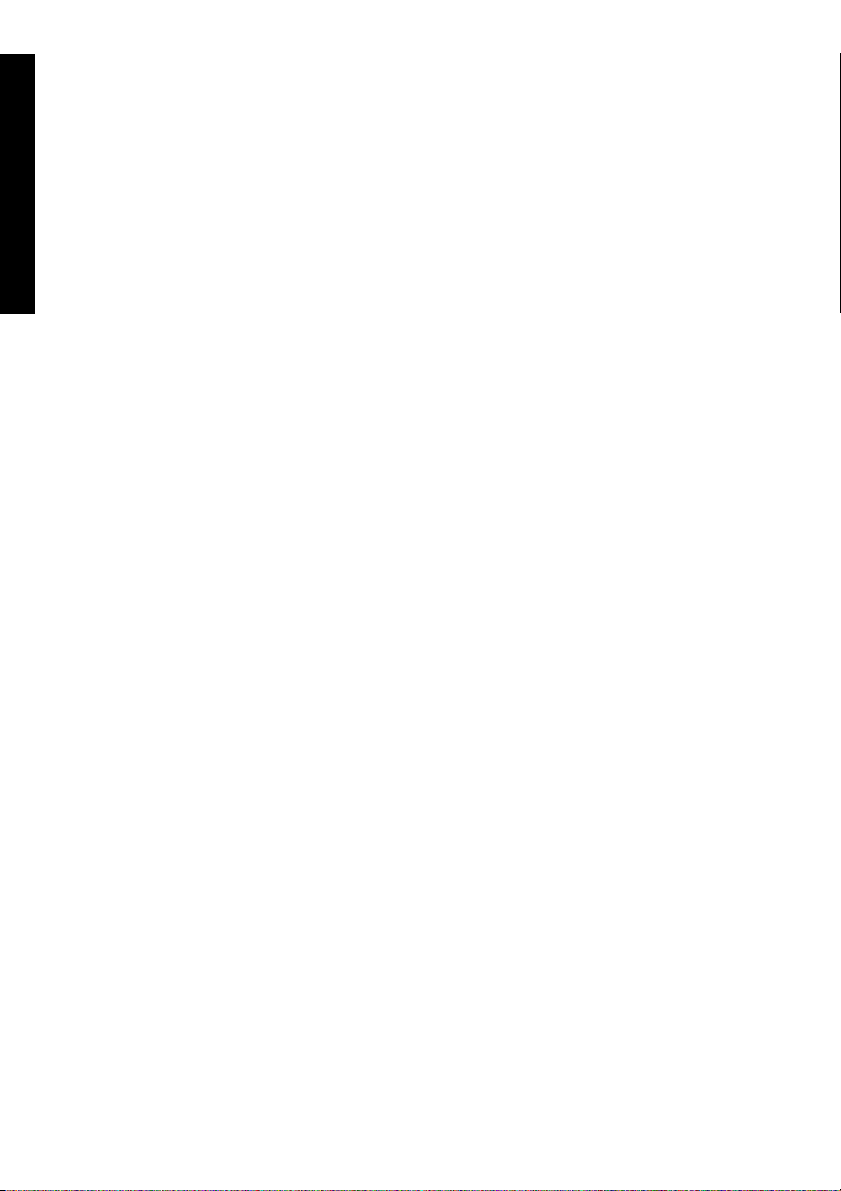
Précautions à prendre en compte lors de la manipulation
Présentation
Ces précautions permettent d'éviter d'endommager l'imprimante et ses composants.
Alimentation électrique
Utilisez la tension d'alimentation indiquée sur la plaque signalétique.
●
Vérifiez la polarité et la terre de la prise électrique de l'imprimante avant de la connecter. Ne pas les
●
vérifier pourrait entraîner un incendie ou des accidents électriques.
Assurez-vous que l'imprimante est reliée à la terre. Si l'imprimante n'est pas reliée à la terre, cela
●
risque d'entraîner des accidents électriques, des incendies et des interférences électromagnétiques.
Ne surchargez pas la prise électrique de l'imprimante avec d'autres périphériques.
●
Utilisez uniquement le cordon électrique fourni par HP avec l'imprimante.
●
Imprimante
Nettoyez l'imprimante avec un chiffon doux. Vous pouvez utiliser un tissu imprégné de détergent
●
neutre. Ne laissez pas de liquide pénétrer dans l'imprimante. Ceci pourrait entraîner un incendie, un
accident électrique ou un mauvais fonctionnement. Ne nettoyez pas l'imprimante avec du benzène
ou du diluant, vous pourriez endommager la peinture.
Ne touchez jamais les buses des têtes d'impression, vous pourriez très facilement les endommager
●
ou les encrasser.
Contrôle et entretien réguliers
Nettoyez l'extérieur de l'imprimante et la lame du dispositif de nettoyage tous les jours.
●
Vérifiez l'humidité de l'éponge du dispositif de nettoyage tous les jours.
●
Stockez le kit encreur lorsque l'imprimante reste inutilisée pendant un certain temps (lorsqu'elle reste
●
éteinte pendant deux semaines ou plus).
Lorsque l'imprimante est restée inutilisée pendant un certain temps, nettoyez et chargez le kit encreur
●
avant toute impression.
Consommables
L'encre contenue dans la cartouche est inflammable. N'exposez pas les cartouches d'encre à des
●
températures élevées ou ne les stockez pas près de flammes, d'étincelles ou d'autres sources
d'inflammation.
Les cartouches d'encre HP doivent être installées avant la "date limite d'installation" imprimée sur la
●
cartouche. L'utilisation d'une cartouche d'encre 3 mois après la "date limite d'installation" peut causer
une détérioration de la qualité de l'impression ou un mauvais fonctionnement de l'imprimante.
Ne démontez pas les cartouches d'encre. Les cartouches d'encre sont prévues pour une seule
●
utilisation.
14 Chapitre 1 Présentation FRWW
Page 27
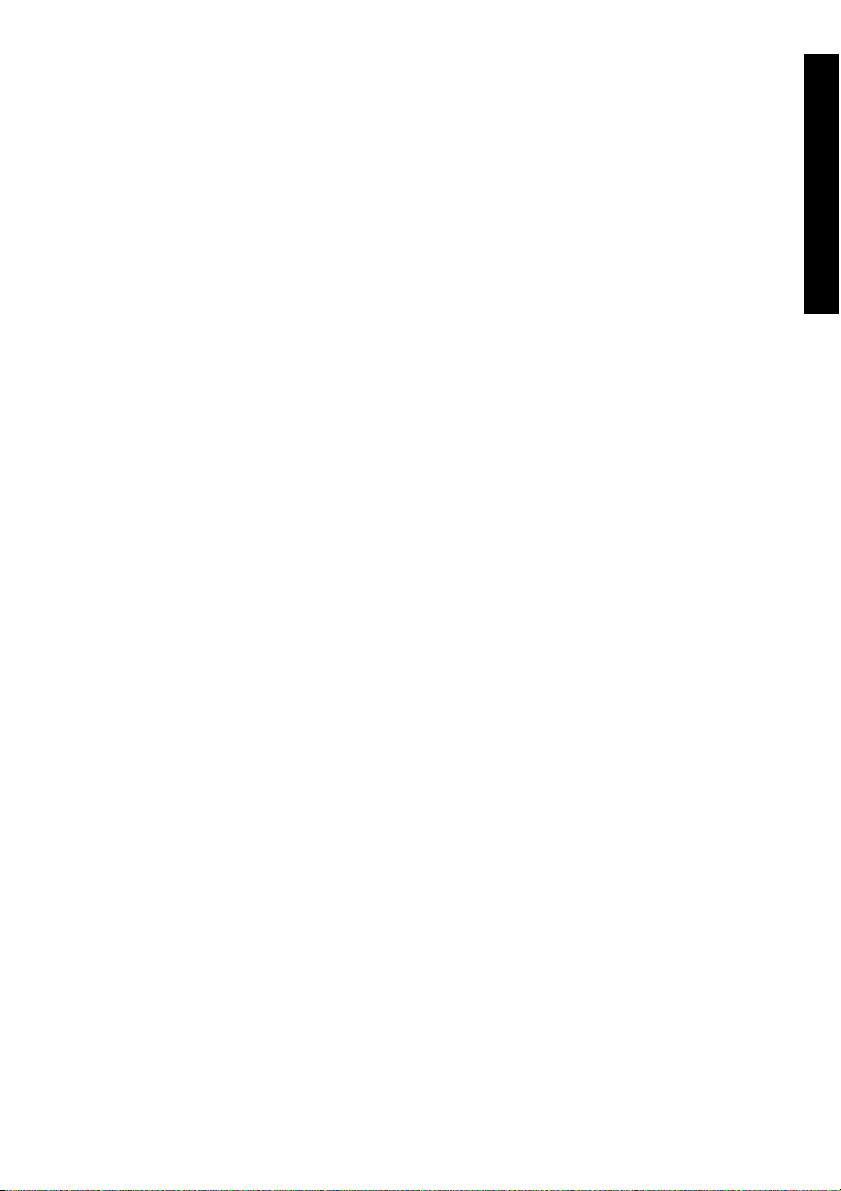
Evitez tout contact de l'encre avec la peau, les yeux et les vêtements.
●
Lavez immédiatement la peau avec de l'eau savonneuse.
●
Retirez le vêtement imprégné d'encre afin d'éviter tout contact avec la peau.
●
En cas de projection d'encre dans les yeux, utilisez un laveur d'yeux et, si nécessaire, consultez
●
un médecin.
Si vous n'avez pas de laveur d'yeux, rincez vos yeux avec de l'eau froide et, si nécessaire,
consultez un médecin.
Utilisez uniquement une bouteille de résidus d'encre HP. Cette bouteille doit être installée suivant les
●
instructions afin d'éviter tout débordement de résidu d'encre. Vous devez toujours installer une
bouteille de résidus d'encre HP avant d'allumer l'imprimante. Les cycles de service automatiques et
manuels produisent des résidus d'encre qui doivent être déversés dans une bouteille de résidus
d'encre HP. Ne retirez pas le bouchon de son emplacement sur la bouteille de résidus d'encre HP.
Ce bouchon doit être correctement scellé à la bouteille avant que celle-ci ne soit jetée. Conservez la
bouteille de résidus d'encre HP droite. Ne la placez pas sur des tables ou des étagères desquelles
elle pourrait tomber. Les résidus d'encre sont inflammables. Conservez une bouteille de résidus
d'encre HP loin de tout feu nu, de toute étincelle ou de toute autre source d'inflammation. Le niveau
de la bouteille de résidus d'encre HP doit être contrôlé visuellement afin d'éviter tout débordement.
Si le niveau des résidus d'encre est supérieur à la ligne indicative, la bouteille doit être remplacée par
une bouteille de résidus d'encre HP vide.
Insérez une feuille de papier sur le sol sous la bouteille de résidus d'encre HP lorsque vous retirez
●
une bouteille contenant des résidus d'encre. Ceci vous permettra de nettoyer plus facilement tout
déversement d'encre. Si le papier est trempé d'encre, traitez-le comme vous le feriez pour tout
matériau inflammable et éliminez-le en conséquence.
Ne stockez pas les cartouches d'encre HP au soleil. Stockez les cartouches d'encre HP dans un
●
endroit sec et frais, ce qui empêche la détérioration de l'encre pendant le stockage.
Présentation
FRWW Précautions à prendre en compte lors de la manipulation 15
Page 28
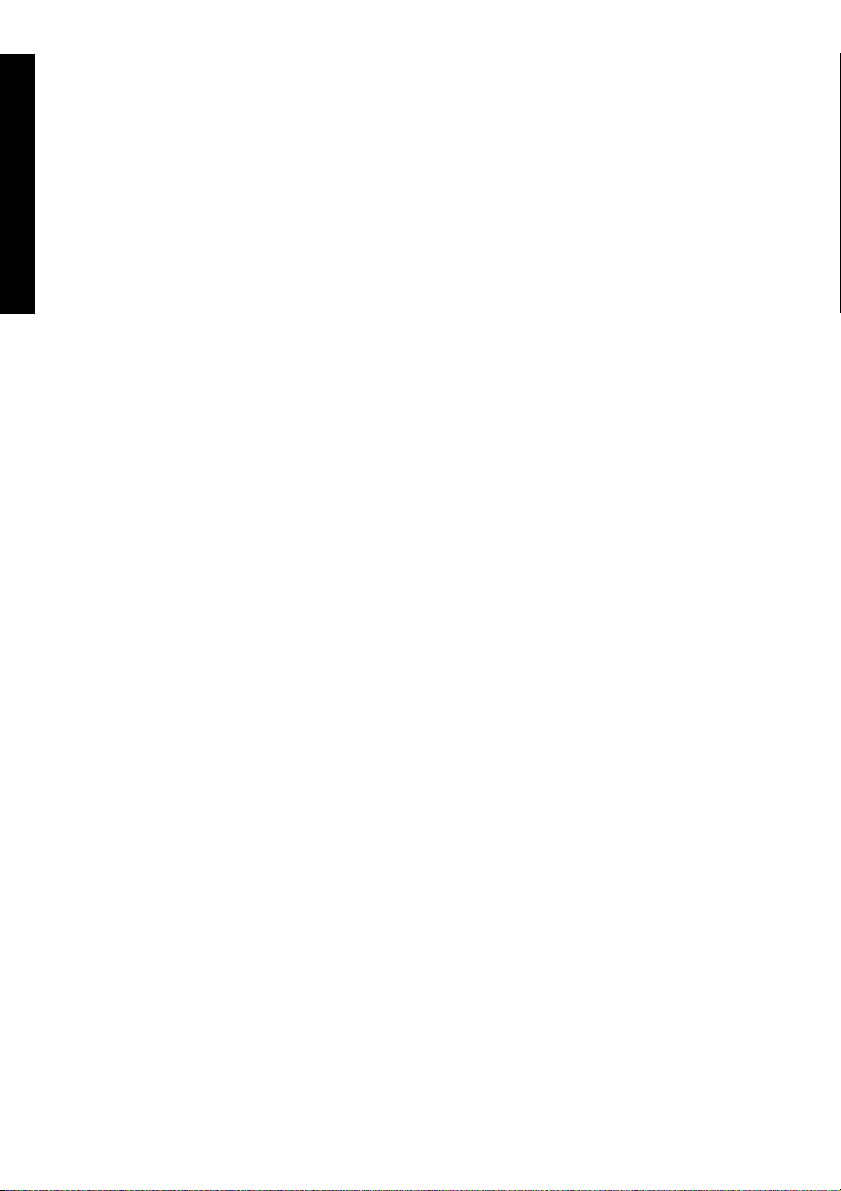
Présentation
16 Chapitre 1 Présentation FRWW
Page 29
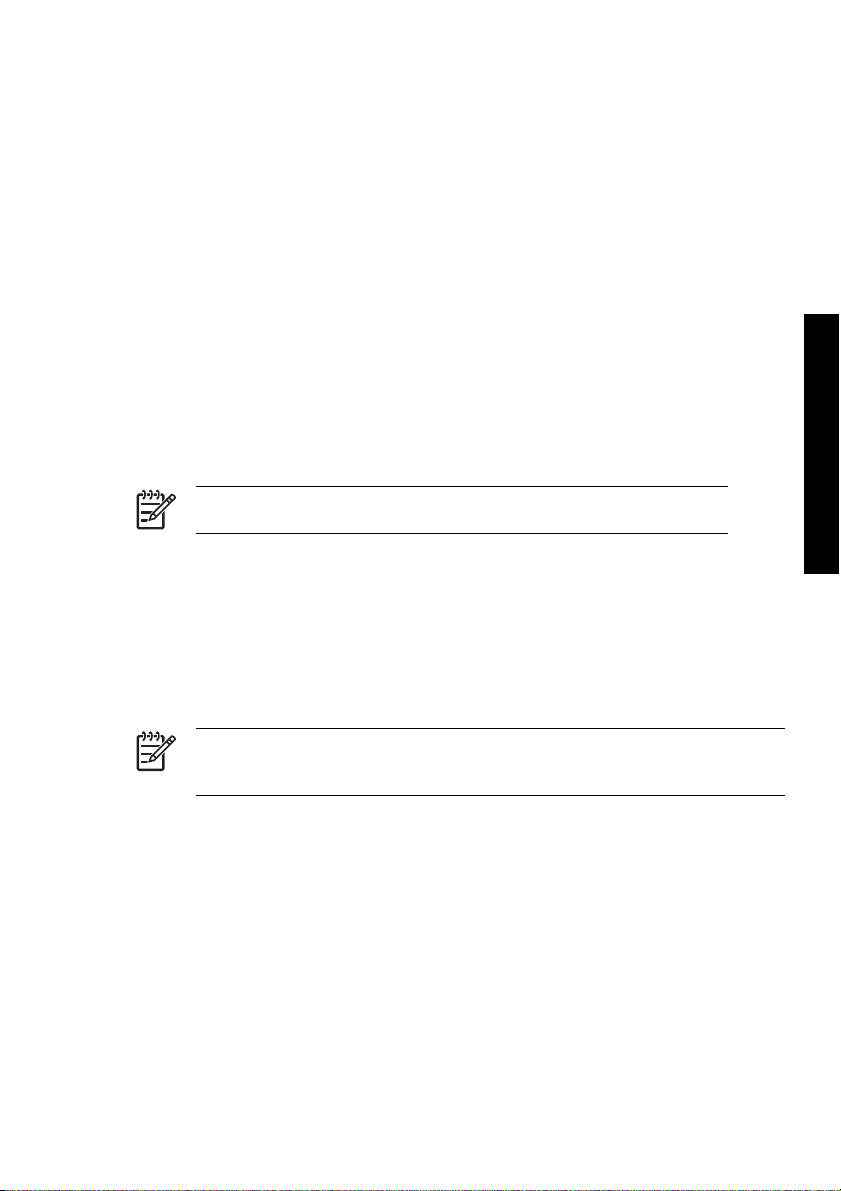
2 Comment effectuer les opérations de
p
base ?
Connexion à un ordinateur
●
Allumer/éteindre l'alimentation
●
Connexion à un ordinateur
Cette section décrit les procédures de configuration du système et de connexion des câbles.
Remarque Avant de connecter ou déconnecter le câble USB, éteignez l'imprimante.
Choix de la configuration du système
Les connexions suivantes sont possibles.
1. Imprimante
2. Interface USB
3. Serveur d'impression (RIP)
Procédure de connexion
Remarque Avant de connecter le câble USB, vous devez vous assurer que le RIP est installé
afin que l'imprimante puisse être détectée par le système d'exploitation. Reportez-vous aux
instructions d'installation fournies avec le RIP.
Connectez le câble USB de la manière suivante :
1. Si le câble USB est déjà connecté à l'arrière de l'imprimante, déconnectez-le.
2. Eteignez l'imprimante à partir du panneau avant.
3. Mettez l'imprimante hors tension à l'aide de l'interrupteur situé à l'arrière.
4. Connectez un câble USB au connecteur USB situé à l'arrière de l'imprimante.
5. Connectez un câble USB au connecteur USB situé à l'arrière de l'ordinateur.
6. Mettez l'imprimante sous tension à l'aide de l'interrupteur situé à l'arrière.
Comment effectuer les
érations de base ?
o
FRWW Connexion à un ordinateur 17
Page 30
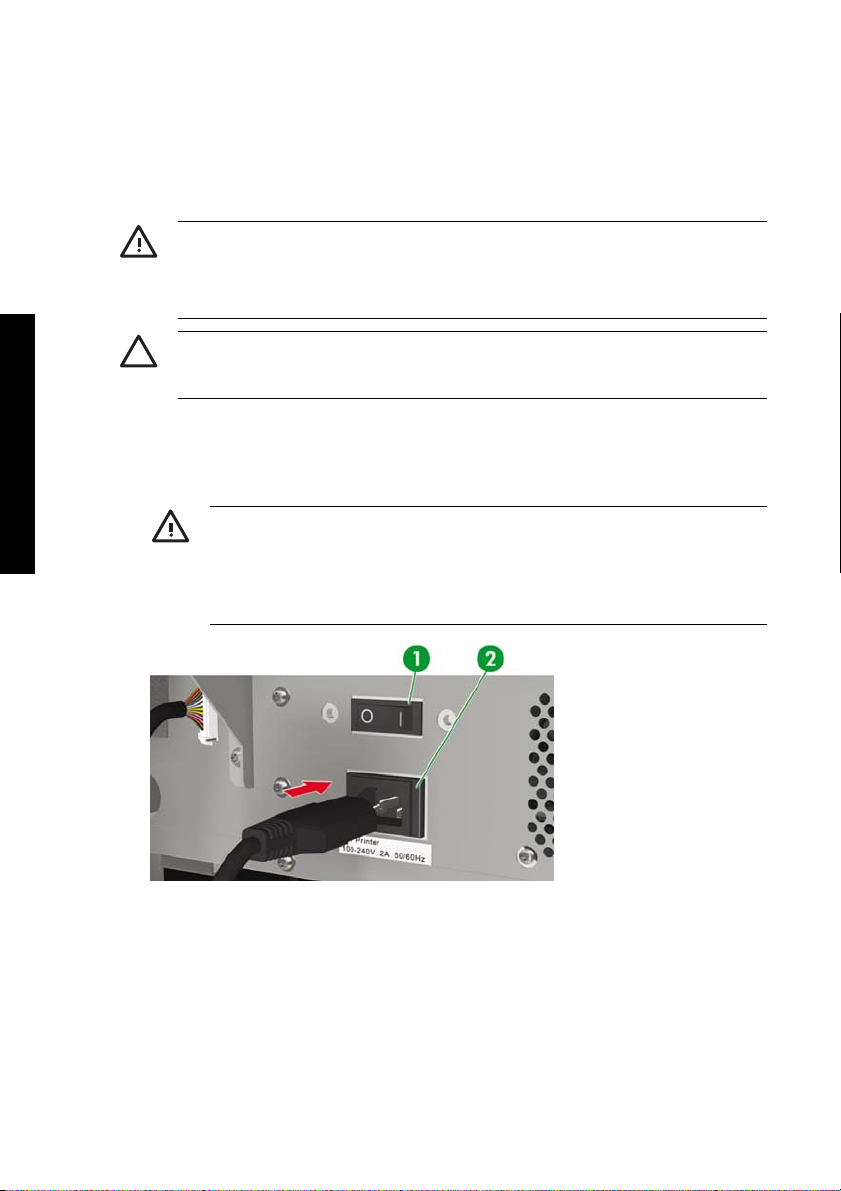
7. Allumez l'imprimante à partir du panneau avant.
p
8. Sur votre ordinateur, sélectionnez l'imprimante.
Allumer/éteindre l'alimentation
AVERTISSEMENT Utilisez la tension d'alimentation indiquée sur la plaque signalétique.
Assurez-vous que l'imprimante est reliée à la terre. Si l'imprimante n'est pas reliée à la terre, cela
risque d'entraîner des accidents électriques, des incendies et des interférences
électromagnétiques.
Comment effectuer les
o
érations de base ?
ATTENTION Tenez toujours le cordon d'alimentation par la prise lorsque vous le branchez ou
le débranchez de la prise d'alimentation. Ne tirez jamais sur le cordon, vous pourriez
l'endommager et créer ainsi un risque d'incendie ou d'accident électrique.
Mettez l'imprimante sous tension.
1. Eteignez l'imprimante à l'aide de l'interrupteur (0) situé à l'arrière sur la gauche de l'imprimante et
branchez l'extrémité du câble d'alimentation fourni dans la prise de l'imprimante. Branchez l'autre
prise d'alimentation du câble dans une prise électrique.
AVERTISSEMENT Ne surchargez pas la prise électrique de l'imprimante avec d'autres
périphériques. Utilisez uniquement le cordon électrique fourni par HP avec l'imprimante.
N'endommagez pas, ne coupez pas et ne réparez pas le cordon d'alimentation. Un cordon
d'alimentation endommagé peut entraîner un incendie ou un accident électrique.
Remplacez un cordon d'alimentation endommagé par un cordon d'alimentation approuvé
par HP.
1. Interrupteur de l'imprimante
2. Prise d'alimentation
18 Chapitre 2 Comment effectuer les opérations de base ? FRWW
Page 31

2. Allumez (1) l'imprimante à l'aide de l'interrupteur à l'arrière gauche de l'imprimante.
p
1. Interrupteur de l'imprimante
2. Prise d'alimentation
Comment effectuer les
érations de base ?
o
FRWW Allumer/éteindre l'alimentation 19
Page 32

3. Appuyez sur la touche POWER ON/OFF (Alimentation allumée/éteinte) sur le panneau avant.
p
Comment effectuer les
o
érations de base ?
1. Touche POWER ON/OFF (Alimentation allumée/éteinte)
Lorsque vous l'allumez, l'imprimante exécute un auto-test de diagnostic de l'alimentation et le
message suivant s'affiche sur le panneau avant.
(si un rouleau de papier 162,56 cm est chargé).
Lorsque vous allumez l'imprimante, l'écran du panneau avant du radiateur s'allume. Pour utiliser le
radiateur, vous devez l'allumer à l'aide de l'interrupteur à l'arrière de l'imprimante.
Lorsque le radiateur est allumé, le message suivant est affiché sur le panneau avant du radiateur.
Remarque N'éteignez l'imprimante que lorsque PRINTER READY (Imprimante prête) est
affiché sur le panneau avant, excepté en cas d'urgence. N'éteignez pas l'imprimante lorsque
le message INITIALIZING (Initialisation) ou PH.RECOVERY (Récupération TI) est affiché
sur le panneau avant afin d'éviter tout dépôt d'encre et d'éviter d'endommager la tête
d'impression.
20 Chapitre 2 Comment effectuer les opérations de base ? FRWW
Page 33

Mise sous tension du radiateur
p
Allumez le radiateur en appuyant sur l'interrupteur à l'arrière à droite de l'imprimante.
▲
1. Interrupteur du radiateur
Remarque Utilisez l'interrupteur du radiateur à l'arrière à droite de l'imprimante uniquement
lorsque vous voulez entièrement éteindre l'imprimante, afin de la déplacer, de l'installer ou
d'effectuer différents entretiens.
Mise hors tension de l'imprimante
Mise hors tension de l'imprimante
AVERTISSEMENT L'imprimante possède une horloge interne qui lui permet de nettoyer
automatiquement les têtes d'impression, procédure qui envoie de l'encre sur la tête d'impression
et qui permet ainsi de conserver les têtes dans de bonnes conditions. Cette opération est
effectuée après 20 heures sans impression et tous les trois jours. Si l'imprimante est hors tension
pendant une longue période, ce processus ne s'effectue pas. Si aucune encre n'est envoyée sur
les têtes d'impression de temps en temps, l'encre sèche à l'intérieure des buses, celles-ci
devenant irrécupérables, tout comme la tête d'impression. Ceci entraîne un remplacement de la
tête d'impression, ce qui représente une dépense importante.
La maintenance et le nettoyage automatique ne sont pas effectués si vous éteignez l'imprimante,
même à partir du panneau avant. L'interrupteur de l'imprimante à l'arrière de celle-ci ne doit être
utilisé que pour la déplacer, pour connecter un ordinateur ou pour installer ou maintenir des
pièces de l'imprimante.
ATTENTION Si vous devez laisser l'imprimante sans surveillance pour quelque raison que ce
soit, assurez-vous que l'imprimante est allumée, les cartouches d'encre sont pleines et la
bouteille de résidus d'encre est vide, afin que la maintenance automatique (qui s'exécute après
20 heures sans impression et tous les 3 jours) puisse s'effectuer avec succès lorsque vous n'êtes
pas présent. Si nécessaire, installez de nouvelles cartouches d'encre. Les cartouches d'encre
que vous remplacez peuvent être réutilisées lorsque vous réutilisez l'imprimante, si elles
contiennent encore de l'encre.
Comment effectuer les
érations de base ?
o
FRWW Allumer/éteindre l'alimentation 21
Page 34

AVERTISSEMENT Eteignez l'imprimante et débranchez le cordon d'alimentation de la prise
p
d'alimentation dans les cas suivants :
lorsque vous devez mettre les mains à l'intérieur de l'imprimante, si de la fumée ou une odeur
inhabituelle s'échappe de l'imprimante, si un bruit inhabituel provient de l'imprimante, en dehors
du bruit produit par une opération normale, une pièce de métal ou un liquide (ne faisant pas partie
des routines de nettoyage et de maintenance) touche des parties internes de l'imprimante, lors
d'un orage (tonnerre/éclairs) ou lors d'une coupure de courant.
ATTENTION Tenez toujours le cordon d'alimentation par la prise lorsque vous le branchez ou
le débranchez de la prise d'alimentation. Ne tirez jamais sur le cordon, vous pourriez
l'endommager et créer ainsi un risque d'incendie ou d'accident électrique.
Comment effectuer les
o
érations de base ?
Coupez l'alimentation en appuyant sur la touche POWER ON/OFF (Alimentation activée/désactivée)
▲
du panneau avant pendant quelques secondes.
Le panneau avant affiche le message ci-dessus pour indiquer que le processus de mise hors tension est
en cours. A la fin du processus, l'alimentation est coupée.
Si vous pensez éteindre l'imprimante pour un laps de temps très court, vous pouvez éviter l'opération de
nettoyage de la tête d'impression en appuyant sur la touche POWER ON/OFF (Alimentation activée/
désactivée) tout en appuyant sur la touche CANCEL (Annuler).
L'opération de nettoyage de la tête d'impression est recommandée.
ATTENTION L'interrupteur de l'imprimante à l'arrière de celle-ci ne doit être utilisé que pour la
déplacer, pour la connecter à un ordinateur ou pour installer ou maintenir des pièces de
l'imprimante.
Eteignez l'imprimante à l'aide de l'interrupteur ON/OFF (Marche/Arrêt), attendez au moins dix
secondes, puis rallumez-la.
L'imprimante lave les têtes d'impression 20 heures après la dernière impression et tous les 3
jours. Nous recommandons de toujours laisser l'imprimante sous tension.
Mise hors tension du radiateur
Eteignez le radiateur en appuyant sur les touches On/Off (Marche/Arrêt) sur le panneau avant du
▲
radiateur.
Dans des conditions normales d'utilisation, vous n'avez pas besoin d'éteindre le radiateur à l'aide de
son interrupteur à l'arrière de l'imprimante.
22 Chapitre 2 Comment effectuer les opérations de base ? FRWW
Page 35

1. Interrupteur du radiateur
p
Remarque Utilisez l'interrupteur du radiateur à l'arrière à droite de l'imprimante uniquement
lorsque vous voulez entièrement éteindre l'imprimante, afin de la déplacer, de l'installer ou
d'effectuer différents entretiens.
Comment effectuer les
érations de base ?
o
FRWW Allumer/éteindre l'alimentation 23
Page 36

Comment effectuer les
p
o
érations de base ?
24 Chapitre 2 Comment effectuer les opérations de base ? FRWW
Page 37

3 Comment charger/décharger un
pp
support ?
Cette section décrit la manière de charger et de retirer un support de l'imprimante.
Installation d'un rouleau de support dans l'imprimante
●
Retrait d'un rouleau de support dans l'imprimante
●
Remplacement d'un rouleau de support bloqué
●
Chargement de feuilles découpées
●
Utilisation de l'enrouleur
●
Utilisation du guide de largeur du support
●
Positionnement du levier du guide de sortie
●
ort ?
FRWW 25
su
Comment charger/décharger un
Page 38

Installation d'un rouleau de support dans l'imprimante
pp
ATTENTION Ne touchez pas les surfaces du radiateur dans le chemin du papier, vous pourriez
vous brûler.
Manipulez les rouleaux de support avec prudence. Ces rouleaux peuvent être lourds et difficiles
à déplacer dans des espaces confinés. Dans certains cas, deux personnes peuvent être
nécessaires pour déplacer et installer les rouleaux de support. Laisser tomber un rouleau de
support peut entraîner des blessures ou endommager l'imprimante.
Les messages du panneau avant de l'imprimante vous guideront tout au long du processus de chargement
du support. Pour installer un rouleau de support :
1. Ouvrez le capot arrière et faites glisser les guides de largeur du support jusqu'à chaque extrémité du
cylindre.
Faites glisser le levier du guide de sortie sur la droite du cylindre afin d'éviter d'obstruer le chemin du
support et d'abîmer celui-ci.
Comment charger/décharger un
su
ort ?
Remarque Positionnez les guides de largeur du support après avoir chargé celui-ci.
Reportez-vous à Comment...
du guide de sortie après avoir chargé le support.
2. Fermez le capot arrière.
26 Chapitre 3 Comment charger/décharger un support ? FRWW
Utilisation du guide de largeur du support. Positionnez le levier
Page 39

3. Déverrouillez le récepteur du support en tournant le loquet dans le sens inverse des aiguilles d'une
pp
montre.
1. Glissement du récepteur de support
2. Loquet du récepteur du support
4. Réglez la position du récepteur de support afin de permettre l'insertion du rouleau de support.
FRWW Installation d'un rouleau de support dans l'imprimante 27
ort ?
su
Comment charger/décharger un
Page 40

Comment charger/décharger un
pp
su
ort ?
5. Vous pouvez charger le support par l'intermédiaire du chemin du support sur (à l'extérieur) ou sous
(à l'intérieur) le rouleau, suivant la face du support que vous voulez imprimer. Assurez-vous d'insérer
le rouleau de manière à imprimer sur la face désirée.
1. Enroulement externe (dans le sens des aiguilles d'une montre)
2. Enroulement interne (dans le sens inverse des aiguilles d'une montre)
28 Chapitre 3 Comment charger/décharger un support ? FRWW
Page 41

6. Insérez le rouleau de support dans le taquet de support droit (côté fixe).
pp
1. Taquet de support
2. Rouleau
7. Faites glisser le récepteur du support (côté non fixe) dans le mandrin du rouleau de support.
1. Rouleau de support
2. Loquet du récepteur du support
3. Glissement du récepteur de support
FRWW Installation d'un rouleau de support dans l'imprimante 29
ort ?
su
Comment charger/décharger un
Page 42

Comment charger/décharger un
pp
su
8. Serrez le loquet du récepteur de support gauche en le tournant dans le sens des aiguilles d'une
montre.
9. Soulevez le levier de chargement du support.
10. Assurez-vous que le levier de fin du support est en position avant.
ort ?
30 Chapitre 3 Comment charger/décharger un support ? FRWW
Page 43

11. Chargez le support jusqu'à ce qu'un son d'avertissement provienne du dispositif d'alimentation du
pp
support (à peu près 200 mm).
Remarque Si vous rencontrez des problèmes lors du chargement du support, chargez-le
dans l'imprimante en maintenant les deux bords.
Prenez garde à ce que le support ne se gondole pas à l'intérieur du capot arrière et à ce
que les guides de largeur du support n'obstruent pas le chemin. Reportez-vous à
Comment...
Remarque Le guide de ligne de support vertical sur l'imprimante est utilisé lors d'un
chargement d'un support sous forme de feuilles uniquement. Ne l'utilisez pas pour un
support sur rouleau.
12. Supprimez tout support excédentaire en faisant tourner le taquet du rouleau du support. Ceci vous
permet de vous assurer d'avoir une tension régulière sur toute la largeur du support et d'éviter toute
inclinaison.
Utilisation du guide de largeur du support.
1. Enroulez le support excédentaire sur le rouleau.
FRWW Installation d'un rouleau de support dans l'imprimante 31
ort ?
su
Comment charger/décharger un
Page 44

Comment charger/décharger un
pp
su
13. Abaissez le levier de chargement du support.
14. Ouvrez le capot arrière et réglez les guides de largeur du support, puis réglez la position du levier du
guide de sortie.
ort ?
1. Levier du guide de sortie
2. Guide de largeur du support
Pour terminer la procédure de chargement, suivez les instructions du panneau avant.
15. Confirmez la position du guide de largeur du support et appuyez sur la touche OK.
16. Sélectionnez le rouleau de support.
32 Chapitre 3 Comment charger/décharger un support ? FRWW
Page 45

a. Sélectionnez ROLL (Rouleau) à l'aide des touches ▲ ou ▼. Pour l'option NEST (Imbrication),
pp
reportez-vous à la section Comment...
b. Appuyez sur la touche OK pour confirmer la sélection.
17. Sélectionnez un type de support.
a. Sélectionnez le type de support avec la touche ▲ ou ▼.
Vous pouvez choisir parmi cinq types de support prédéfinis :
Papier
●
Glacé
●
Mat
●
Banderole
●
BLT_B (Film)
●
b. Appuyez sur la touche OK pour confirmer.
Utiliser l'imbrication manuelle.
Remarque Si vous voulez sélectionner un type de support non disponible dans les
types prédéfinis, vous devez créer ce nouveau type.
c. Sélectionnez l'option NEW MEDIA ENTRY (Entrée nouveau support) à l'aide de la touche ▲
ou ▼ et appuyez sur la touche OK (pour plus de détails, reportez-vous à la rubrique Comment...
Gestion des types de support).
Appuyez sur la touche CANCEL (Annuler) pour revenir au menu SELECT MEDIA (Sélection
support).
18. Le support est automatiquement chargé.
FRWW Installation d'un rouleau de support dans l'imprimante 33
ort ?
su
Comment charger/décharger un
Page 46

Retrait d'un rouleau de support dans l'imprimante
pp
Pour retirer un rouleau de support de l'imprimante
1. Soulevez le levier de chargement du support.
2. Déverrouillez le loquet du récepteur de support gauche et tirez le récepteur de support gauche hors
du rouleau.
Comment charger/décharger un
su
ort ?
1. Récepteur de support gauche
2. Loquet
3. Rouleau de support
34 Chapitre 3 Comment charger/décharger un support ? FRWW
Page 47

3. Retirez le rouleau de support de l'imprimante.
pp
ATTENTION Manipulez les rouleaux de support avec prudence. Ces rouleaux peuvent
être lourds et difficiles à déplacer dans des espaces confinés. Dans certains cas, deux
personnes peuvent être nécessaires pour déplacer et installer les rouleaux de support.
Laisser tomber un rouleau de support peut entraîner des blessures ou endommager
l'imprimante.
1. Rouleau de support
2. Récepteur de support droit
Remplacement d'un rouleau de support bloqué
Pour remplacer un rouleau de support bloqué, reportez-vous à la section Le problème vient de...
Ecrasement de la tête.
ort ?
su
FRWW Remplacement d'un rouleau de support bloqué 35
Comment charger/décharger un
Page 48

Chargement de feuilles découpées
pp
Les messages du panneau avant de l'imprimante vous guideront tout au long du processus de chargement
du support. Pour charger des feuilles découpées :
1. Ouvrez le capot arrière et faites glisser les guides de largeur du support jusqu'à chaque extrémité du
cylindre.
Faites glisser le levier du guide de sortie sur la droite du cylindre afin d'éviter d'obstruer le chemin du
support et d'abîmer celui-ci.
Comment charger/décharger un
su
ort ?
Remarque Positionnez les guides de largeur du support après avoir chargé celui-ci.
Reportez-vous à Comment...
Positionnez le levier du guide de sortie après avoir chargé le support.
2. Fermez le capot arrière.
36 Chapitre 3 Comment charger/décharger un support ? FRWW
Utilisation du guide de largeur du support.
Page 49

3. Soulevez le levier de chargement du support.
pp
4. Lors de l'installation de la feuille découpée dans l'imprimante, alignez-la sur la gauche de la ligne du
guide.
1. Ligne du guide
FRWW Chargement de feuilles découpées 37
ort ?
su
Comment charger/décharger un
Page 50

Comment charger/décharger un
pp
su
5. Assurez-vous que le levier de fin du support est en position avant.
6. Chargez le support jusqu'à ce qu'un son d'avertissement provienne du dispositif d'alimentation du
support (à peu près 200 mm).
ort ?
Remarque Si vous rencontrez des problèmes lors du chargement du support, chargez-le
dans l'imprimante en maintenant les deux bords.
Prenez garde à ce que le support ne se gondole pas à l'intérieur du capot arrière et à ce
que les guides de largeur du support n'obstruent pas le chemin. Reportez-vous à
Comment...
38 Chapitre 3 Comment charger/décharger un support ? FRWW
Utilisation du guide de largeur du support.
Page 51

7. Abaissez le levier de chargement du support.
pp
8. Ouvrez le capot arrière et réglez les guides de largeur du support, puis réglez la position du levier du
guide de sortie.
1. Levier du guide de sortie
2. Guide de largeur du support
Pour terminer la procédure de chargement, suivez les instructions du panneau avant.
9. Confirmez la position du guide de largeur du support et appuyez sur la touche OK.
10. Sélectionnez la feuille découpée.
FRWW Chargement de feuilles découpées 39
ort ?
su
Comment charger/décharger un
Page 52

Comment charger/décharger un
pp
su
a. Sélectionnez SHEET (Feuille) à l'aide des touches ▲ ou ▼. Pour l'option NEST (Imbrication),
reportez-vous à la section Comment...
b. Appuyez sur la touche OK pour confirmer.
11. Sélectionnez un type de support.
a. Sélectionnez le type de support avec la touche ▲ ou ▼.
Vous pouvez choisir parmi cinq types de support prédéfinis :
Papier
●
Glacé
●
Mat
●
Banderole
●
BLT_B (Film)
●
b. Appuyez sur la touche OK pour confirmer.
Utiliser l'imbrication manuelle.
ort ?
c. Sélectionnez l'option NEW MEDIA ENTRY (Entrée nouveau support) à l'aide de la touche ▲
ou ▼ et appuyez sur OK. Reportez-vous à Comment...
Appuyez sur la touche CANCEL (Annuler) pour revenir au menu SELECT MEDIA (Sélection
support).
40 Chapitre 3 Comment charger/décharger un support ? FRWW
Remarque Si vous voulez sélectionner un type de support non disponible dans les
types prédéfinis, vous devez créer ce nouveau type.
Gestion des types de support.
Page 53

12. Le support est automatiquement chargé.
pp
Si un message d'erreur est affiché, retirez le support et répétez la tâche.
Utilisation de l'enrouleur
Vous devez effectuer trois tâches pour terminer le chargement du support sur l'enrouleur. Vous devez
d'abord rattacher un rouleau à l'enrouleur en attachant l'extrémité du rouleau (à l'aide d'un ruban) au tube
carottier fourni avec l'enrouleur. Vous pouvez aussi utiliser un tube de carton vide. Les deux types de tube
doivent être de la même longueur que le rouleau que vous utilisez.
Définissez si l'enrouleur doit s'enrouler dans le sens ou dans le sens inverse des aiguilles d'une
●
montre.
Définissez le mode d'enroulement.
●
Chargez le support sur l'enrouleur.
●
ort ?
su
Définition de la direction de l'enroulement de l'enrouleur
Vous pouvez sélectionner un enroulement interne (dans le sens inverse des aiguilles d'une montre) ou un
enroulement externe (dans le sens des aiguilles d'une montre). Lorsque vous n'utilisez pas d'enrouleur,
éteignez-le à l'aide de son interrupteur.
FRWW Utilisation de l'enrouleur 41
Comment charger/décharger un
Page 54

Comment charger/décharger un
pp
su
ort ?
1. Interrupteur de l'enrouleur
1. Enrouleur arrêté
2. Enroulement interne (dans le sens inverse des aiguilles d'une montre)
3. Enroulement externe (dans le sens des aiguilles d'une montre)
Remarque Pour le mode d'enroulement LOOSE (Lâche), assurez-vous que le support passe
dans le capteur de la bobine réceptrice.
Si vous n'utilisez pas l'enrouleur, éteignez-le à l'aide de son interrupteur.
Assurez-vous de bien avoir changé le rouleau de support sur l'enrouleur avant que la taille du
rouleau ne dépasse le diamètre du taquet de support de l'enrouleur. Remplacez le tube carottier
par un nouveau tube afin d'éviter les erreurs d'enroulement.
42 Chapitre 3 Comment charger/décharger un support ? FRWW
Page 55

1. Détecteur de l'enrouleur
pp
Remarque Si vous imprimez sans utiliser l'enrouleur, assurez-vous que le support ou la surface
d'impression n'est pas abîmé ou plié par le détecteur de l'enrouleur.
Définition du mode d'enroulement de l'enrouleur
L'enrouleur prend en charge deux modes d'enroulement : l'enroulement tendu et l'enroulement lâche.
Par défaut, le mode d'enroulement est LOOSE (Lâche). Utilisez toujours le mode d'enroulement TENSION
lors de l'impression de tracés longs ou si vous avez des problèmes d'inclinaison
Remarque Le séchoir rapide HP Designjet ne peut pas être utilisé avec l'enrouleur en mode
d'enroulement TENSION . Utilisez le mode LOOSE (Lâche) lors de l'utilisation du séchoir rapide
HP Designjet.
ort ?
su
Comment charger/décharger un
FRWW Utilisation de l'enrouleur 43
Page 56

Comment charger/décharger un
pp
su
Pour définir le mode d'enroulement :
Lâche : placez le rouleau de l'enrouleur en position supérieure.
●
1. Rouleau compensateur
Enroulement tendu : placez le rouleau de l'enrouleur en position inférieure.
●
ort ?
1. Rouleau compensateur
44 Chapitre 3 Comment charger/décharger un support ? FRWW
Page 57

Remarque Ne modifiez pas l'ordre des sept rouleaux compensateurs, leurs diamètres
pp
extérieurs étant différents. La modification de cet ordre causerait une inclinaison du support.
Répartissez les rouleaux compensateurs afin qu'ils supportent la largeur complète du support.
1. Positionnez chaque rouleau compensateur en dévissant les trois vis à gauche du rouleau. Serrez les
vis lorsque le rouleau est dans sa position finale.
2. Appuyez sur la touche ONLINE (En ligne) pour voir le menu MEDIA REG (Support enr.).
3. Appuyez sur ▼ pour sélectionner MEDIA REG (Support enr.).
4. Appuyez sur ▼ pour afficher l'option TUR MODE (Mode enrouleur TUR).
5. Sélectionnez LOOSE (Lâche) ou TENSION et appuyez sur OK pour confirmer.
ort ?
FRWW Utilisation de l'enrouleur 45
su
Comment charger/décharger un
Page 58

Comment charger/décharger un
pp
su
ort ?
Chargement du support sur l'enrouleur
1. Préparez le tube carottier et 1 mètre de support. Rattachez un bord du support au tube à l'aide du
ruban.
1. Ruban
2. Tube carottier
3. Papier déroulé
4. Approximativement 1 mètre
Remarque Assurez-vous que le papier déroulé est rattaché au bon côté du tube. Vous
pouvez dérouler le support sur le rouleau pour un enroulement dans le sens inverse des
aiguilles d'une montre ou sous le rouleau pour un enroulement dans le sens des aiguilles
d'une montre.
Attachez le papier au tube carottier sur une ligne droite afin que l'enroulement du support
soit régulier.
46 Chapitre 3 Comment charger/décharger un support ? FRWW
Page 59

2. Insérez le tube carottier comportant le papier déroulé dans le taquet du support gauche.
pp
1. Récepteur de support gauche
2. Tube du support
3. Rouleau compensateur
3. Faites glisser le récepteur du support droit (côté non fixe) et insérez-le dans le tube du support.
1. Récepteur de support droit
2. Tube carottier
FRWW Utilisation de l'enrouleur 47
ort ?
su
Comment charger/décharger un
Page 60

Comment charger/décharger un
pp
su
4. Serrez le loquet.
5. Chargez le support dans l'imprimante.
Soulevez le levier de chargement du support
●
Chargement du support
●
Abaissement du levier de chargement du support
●
ort ?
6. Chargez le support dans l'imprimante à l'aide du menu Feed (Chargement) sur le panneau avant (Voir
Comment...
l'arrière de l'imprimante pour attacher le papier déroulé au tube carottier.
48 Chapitre 3 Comment charger/décharger un support ? FRWW
Charger manuellement un support) jusqu'à ce qu'il y ait suffisamment de support à
Page 61

7. Collez le ruban sur le bord du support sur le papier déroulé du tube carottier de l'enrouleur. Collez le
pp
ruban aux deux extrémités et au centre.
1. Papier déroulé
2. Ruban
3. Support
4. Ruban
8. Tournez manuellement le taquet du support afin d'enrouler du support sur l'enrouleur. Pensez toujours
à tourner le taquet du support dans le même sens que l'enroulement de la bobine réceptrice (dans le
sens ou dans le sens inverse des aiguilles d'une montre).
1. Taquet du support droit
FRWW Utilisation de l'enrouleur 49
ort ?
su
Comment charger/décharger un
Page 62

Comment charger/décharger un
pp
su
ort ?
9. Vérifiez les positions du support et du détecteur de l'enrouleur et chargez le support.
1. Interrupteur de l'enrouleur
2. Mettez le capteur de la bobine réceptrice en mode d'enroulement LOOSE (Lâche).
Utilisation du guide de largeur du support
Positionnez les guides de largeur du support à droite et à gauche du chemin d'impression afin de réduire
les risques d'écrasement de la tête d'impression.
50 Chapitre 3 Comment charger/décharger un support ? FRWW
Page 63

1. Guides de largeur du support
pp
2. Support
Remarque Lors de l'utilisation de guides de largeur du support, les marges gauche et droite
passent de 5 mm à 10 mm.
Vous devez activer ou désactiver l'utilisation des guides de largeur du support à partir du panneau avant.
Pour accéder au menu MEDIA REG (Support enr.) :
1. Appuyez sur la touche ONLINE (En ligne).
2. Appuyez sur la touche ▼ pour voir les options du menu MEDIA REG (Support enr.).
FRWW Utilisation du guide de largeur du support 51
ort ?
su
Comment charger/décharger un
Page 64

3. Sélectionnez le support avec lequel vous voulez ou ne voulez pas utiliser les guides de largeur de
pp
support et appuyez sur la touche OK.
Ce paramétrage ne s'applique qu'au support sélectionné.
4. Sélectionnez l'option USE EDGE GUARD (Utiliser guide de largeur) à l'aide de la touche ▲ ou ▼ et
appuyez sur OK.
5. Sélectionnez YES (Oui) ou NO (Non) et appuyez sur OK pour confirmer.
Positionnement du levier du guide de sortie
Remarque Une utilisation correcte du levier du guide de sortie permet de protéger les têtes
d'impression d'une exposition au ventilateur, ce qui pourrait les dessécher. Lors du chargement
du support, assurez-vous que la position du levier du guide de sortie n'obstrue pas le chemin du
support.
1. Positionnez le levier du guide de sortie suivant la largeur du support sur lequel vous imprimez.
2. Alignez la flèche du levier avec le bord du support.
Comment charger/décharger un
Remarque Pour être sûr que le levier du guide de sortie n'est pas en contact avec le support,
ce qui provenir de dissymétrie sur de grands rouleaux, assurez-vous qu'il y a un espace de 5 mm
entre la flèche du levier du guide de sortie et le bord du support.
su
ort ?
1. Flèche du levier du guide de sortie.
2. Guide de largeur du support
52 Chapitre 3 Comment charger/décharger un support ? FRWW
Page 65

Remarque Ne bougez pas le levier du guide de sortie pendant l'impression. Un bourrage
pp
support peut se produire si le levier du guide de sortie touche le support.
ort ?
FRWW Positionnement du levier du guide de sortie 53
su
Comment charger/décharger un
Page 66

Comment charger/décharger un
pp
su
ort ?
54 Chapitre 3 Comment charger/décharger un support ? FRWW
Page 67

4 Comment... (Sections relatives à
p
)
l'impression)
Charger manuellement un support
●
Utiliser l'imbrication manuelle
●
Augmenter/réduire la pression sur le support
●
Suspendre ou annuler des tâches d'impression
●
Charger manuellement un support
Cette section décrit la manière d'insérer manuellement le support dans le chemin d'impression, comme
par exemple avec des feuilles découpées, sans causer d'inclinaison.
1. Appuyez sur la touche ONLINE (En ligne).
2. Appuyez sur la touche SHIFT pour afficher le menu FEED (Chargement).
3. Maintenez la touche ▼ appuyée.
Lorsque vous maintenez la touche ▼ appuyée, le support sur le rouleau avance. Si une feuille
découpée avait été chargée, elle est éjectée.
4. Lorsque vous lâchez la touche ▼, l'alimentation du support s'arrête et le groupe de menus s'affiche.
FRWW Charger manuellement un support 55
ression
l'im
Comment... (Sections relatives à
Page 68

Utiliser l'imbrication manuelle
p
)
Lors de l'impression d'une image de petit format, comme une image A4 ou un rouleau de 162,56 cm (64
pouces) de large, une grande partie du support reste blanche. Vous pouvez enrouler le rouleau et imbriquer
une image dans la zone blanche à l'aide de la fonction de définition du point d'origine.
Remarque La fonction d'imbrication manuelle ne peut être utilisée qu'avec un support sur
rouleau.
Pour utiliser l'imbrication manuelle :
1. Soulevez le levier de chargement du support.
2. Enroulez le support.
Comment... (Sections relatives à
l'im
A. Zone blanche
Remarque N'enroulez le support que lorsque l'image est sèche, afin d'éviter de le tacher.
3. Les instructions de chargement du support se trouvent sur le panneau avant. Chargez le support.
ression
56 Chapitre 4 Comment... (Sections relatives à l'impression) FRWW
Page 69

4. Abaissez le levier de chargement du support.
p
)
5. Sélectionnez NEST (Imbrication) dans le menu SELECT MEDIA (Sélectionner support) et appuyez
sur la touche OK.
Remarque Dans les étapes suivantes, utilisez le paramètre MEDIA WIDTH (Largeur
support) si vous coupez le support pour supprimer l'image précédemment imprimée. Utilisez
le paramètre NEST ORIGIN (Origine imbrication) si vous n'avez pas coupé le support et si
vous commencez l'impression à partir d'un point qui exclut l'image précédemment imprimée.
6. Entrez la largeur du support et appuyez sur la touche OK. La largeur du support précédemment
détectée est affichée (la largeur du support est comprise entre 290 et 1 635 mm).
FRWW Utiliser l'imbrication manuelle 57
ression
l'im
Comment... (Sections relatives à
Page 70

7. Entrez le point d'origine de l'imbrication (valeur d'offset de l'impression pour la largeur du support :
p
)
point d'origine).
Le paramètre de l'origine de l'imbrication est affiché.
La position de début de l'impression est modifiée si la largeur du support ou l'origine de l'imbrication
est définie.
A. Point d'origine de l'imbrication
B. Marge d'impression incluant l'image
C. Valeur entrée pour la largeur du support
8. Sélectionnez YES (Oui) ou NO (Non).
Sélectionnez YES (Oui) pour augmenter la zone disponible pour impression. Enroulez le support
●
sur le rouleau en vous assurant que le support est présent entre le détecteur de sortie du support
et les galets du support (les 20 – 30 premiers millimètres du bord avant ne sont pas disponibles
pour impression).
Comment... (Sections relatives à
Sélectionnez NO (Non) si la zone comprise entre la position du détecteur de sortie du support
●
et la position de début d'impression (les galets du support) n'est pas disponible.
l'im
ression
Remarque Assurez-vous que le support est aligné sur la ligne du guide vertical avant le
chargement.
58 Chapitre 4 Comment... (Sections relatives à l'impression) FRWW
Page 71

9. Sélectionnez à nouveau un type de support.
p
)
SHIFT
Remarque Lorsque vous enroulez le support manuellement, assurez-vous que les
marges avant, droite et gauche sont suffisantes.
Les paramètres de largeur du support et d'origine d'imbrication ne peuvent pas être
sauvegardés.
Augmenter/réduire la pression sur le support
Le levier de pression sur le support vous permet de modifier la pression exercée sur le support par le
cylindre transporteur du support. Cette option peut être utilisée pour résoudre l'inclinaison de certains types
de support.
Tirez le levier vers l'avant et levez-le ou abaissez-le pour modifier la pression sur le support.
FRWW Augmenter/réduire la pression sur le support 59
ression
l'im
Comment... (Sections relatives à
Page 72

1. Pression forte
p
)
2. Pression normale
3. Levier de pression sur le support
Suspendre ou annuler des tâches d'impression
Vous pouvez suspendre ou annuler l'impression à partir de l'arrière de l'imprimante. Ceci peut être très
utile lorsque vous rencontrez des problèmes de sortie du support à l'arrière de l'imprimante.
Astuce Nous vous recommandons de toujours suspendre ou annuler l'impression par
l'intermédiaire du RIP de votre logiciel.
Comment... (Sections relatives à
l'im
ression
60 Chapitre 4 Comment... (Sections relatives à l'impression) FRWW
Page 73

1. Boutons Pause/Restart (Pause/Relancer impression) et Cancel (Annuler)
p
)
2. Appuyez sur le bouton Pause pour interrompre l'impression et sur le bouton Restart (Relancer) pour
reprendre l'impression après une interruption.
3. Appuyez sur le bouton Cancel (Annuler) pour annuler l'impression.
ression
l'im
FRWW Suspendre ou annuler des tâches d'impression 61
Comment... (Sections relatives à
Page 74

Comment... (Sections relatives à
p
)
l'im
ression
62 Chapitre 4 Comment... (Sections relatives à l'impression) FRWW
Page 75

5 Comment… (sections relatives à l'encre)
)
l'encre
Cette section comporte les rubriques relatives aux cartouches d'encre et au réglage de la hauteur de la
tête d'impression de l'imprimante.
Remplacer la cartouche d'encre
●
Modifier la hauteur de la tête d'impression
●
Remplacer la cartouche d'encre
ATTENTION Utilisez toujours des cartouches d'encre HP authentiques. Ces produits ont été
conçus pour des performances d'imagerie de grande qualité et des opérations d'impression
fiables. L'utilisation d'encres non-HP peut entraîner une qualité d'impression médiocre, un
mauvais fonctionnement ou même une défaillance de l'imprimante. Les caractéristiques
d'identification des dangers des différentes encres à base de solvant peuvent varier du tout au
tout. HP n'a pas effectué de tests de sécurité sur l'utilisation d'encres non-HP avec cette
imprimante et ne pourra pas être tenu pour responsable de toute perte ou détérioration résultant
de l'utilisation d'encres non-HP.
Les cartouches d'encre HP doivent être installées avant la "date limite d'installation" imprimée
sur la cartouche. L'utilisation d'une cartouche d'encre 3 mois après la "date limite d'installation"
peut causer une détérioration de la qualité de l'impression ou un mauvais fonctionnement de
l'imprimante.
Remarque
Si vous n'arrivez pas à insérer une cartouche d'encre, vérifiez que la couleur correspond à
l'emplacement. Une clé mécanique empêche l'insertion d'une cartouche d'encre dans le mauvais
emplacement.
Ne secouez pas les cartouches d'encre avant de les insérer dans l'imprimante.
Le panneau avant indique quand vous devez changer une cartouche d'encre.
Comment… (sections relatives à
XX : Nom de l'encre (N : Noire, Mc : Magenta clair, Cc : Cyan clair)
FRWW Remplacer la cartouche d'encre 63
Page 76

Comment… (sections relatives à
)
l'encre
XX : Nom de l'encre (C : Cyan, M : Magenta, J : Jaune)
Remarque L'imprimante continuera d'imprimer pendant le remplacement d'une cartouche
d'encre.
Pour remplacer une cartouche d'encre vide :
1. Ouvrez le capot des encres.
2. Retirez une des cartouches d'encre de l'imprimante.
64 Chapitre 5 Comment… (sections relatives à l'encre) FRWW
Page 77

3. Insérez une nouvelle cartouche d'encre dans l'imprimante.
)
4. Fermez le capot des encres
l'encre
Comment… (sections relatives à
Modifier la hauteur de la tête d'impression
Vous pouvez augmenter ou réduire la hauteur de la tête d'impression suivant l'épaisseur du support que
vous utilisez. Pour modifier la hauteur de la tête d'impression, vous devez effectuer deux tâches :
Un ajustement de hauteur mécanique sur le chariot de la tête d'impression.
●
Un réglage de la tête par microprogramme par l'intermédiaire du panneau avant.
●
FRWW Modifier la hauteur de la tête d'impression 65
Page 78

Comment… (sections relatives à
)
l'encre
Pour modifier la hauteur de la tête d'impression :
1. Appuyez sur la touche ONLINE (En ligne).
2. Appuyez sur la touche SHIFT pour afficher le menu PH. MAIN (TI.Main).
3. Appuyez sur la touche ▲ pour entrer dans le menu PH.MAIN (TI.Main).
4. Sélectionnez PH HEIGHT ADJUST (Réglage hauteur TI) et sur le panneau avant et appuyez sur
OK pour confirmer.
Le message suivant s'affiche.
Le message suivant s'affiche.
66 Chapitre 5 Comment… (sections relatives à l'encre) FRWW
Page 79

5. Ouvrez le capot du capuchon et desserrez les vis de fixation de la tête (2) à l'aide d'un tournevis.
)
1. Capot de l'unité du capuchon
2. Vis de fixation de la tête
6. Modifiez la hauteur de la tête en relevant le levier de hauteur pour abaisser la tête d'impression ou
en l'abaissant pour relever la tête.
l'encre
Comment… (sections relatives à
1. Levier de hauteur de la tête d'impression
7. Serrez les vis de fixation de la tête d'impression (2) à l'aide du tournevis fourni avec l'imprimante.
Remarque Serrez les vis de fixation de la tête d'impression en appliquant doucement sur
la tête, avec votre main, une pression vers le bas.
8. Fermez le capot arrière.
FRWW Modifier la hauteur de la tête d'impression 67
Page 80

Comment… (sections relatives à
)
l'encre
Pour modifier la hauteur de la tête d'impression à partir du panneau avant :
1. Appuyez sur la touche ONLINE (En ligne).
2. Appuyez sur la touche ▼ pour afficher le menu MEDIA REG (Support enr.).
3. Sélectionnez l'option PH HEIGHT VAL (Valeur hauteur TI) et appuyez sur la touche OK .
4. Sélectionnez NORMAL ou HIGH (Haut), suivant la modification mécanique que vous avez faite et
appuyez sur la touche OK.
Paramètres : NORMAL (valeur par défaut) ou HIGH (Haut) (pour support épais).
Remarque Après une modification de la tête d'impression, il peut se produire un intervalle lors
de l'impression bidirectionnelle. Réglez la valeur de correction pour l'impression bidirectionnelle
Reportez-vous à Comment...
Réglage de la position des têtes d'impression .
68 Chapitre 5 Comment… (sections relatives à l'encre) FRWW
Page 81

6 Comment entretenir l'imprimante ?
p
Cette section décrit les procédures de contrôle et d'entretien régulières devant être réalisées par
l'utilisateur.
Guide d'entretien régulier
●
Maintenance quotidienne des têtes d'impression
●
Imprimante éteinte pour deux à quatre semaines
●
Imprimante éteinte pour moins de deux semaines
●
Chargement du kit encreur
●
Nettoyage de l'extérieur de l'imprimante
●
Nettoyage du capot arrière et du dispositif d'alimentation du support
●
Nettoyage du cylindre
●
Remplacement de la bouteille de résidus d'encre
●
Récupération normale de la tête d'impression
●
Impression IQ
●
Guide d'entretien régulier
rimante ?
l'im
Comment entretenir
L'imprimante nécessite des contrôles et entretiens réguliers. Le tableau ci-dessous reprend toutes les
procédures de contrôle et d'entretien régulières. Reportez-vous à la référence de page pour plus de détails
sur chaque procédure.
AVERTISSEMENT N'éteignez jamais l'imprimante sans suivre les procédures correctes cidessous. Même si du liquide de stockage est installé, ne laissez jamais l'imprimante éteinte plus
de 4 semaines. Le fait de laisser l'imprimante éteinte plus de 4 semaines peut l'endommager de
manière permanente, sans qu'elle puisse être réparée. Dans tous les autres cas, assurez-vous
de bien suivre les instructions de maintenance appropriées.
FRWW Guide d'entretien régulier 69
Page 82

Comment entretenir
p
l'im
rimante ?
Catégorie Contrôle / Maintenance
1 Contrôle et maintenance quotidiens Nettoyage de la lame du dispositif de
2 Contrôle et maintenance mensuels Récupération normale de la tête
3 Lorsque l'imprimante est laissée éteinte
4 Lorsque vous réutilisez l'imprimante
5 Lorsque l'imprimante est rallumée après
6 Lorsque l'imprimante est laissée éteinte
ATTENTION L'imprimante possède une horloge interne qui lui permet de nettoyer
automatiquement les têtes d'impression, procédure qui envoie de l'encre sur la tête d'impression
et qui permet ainsi de conserver les têtes dans de bonnes conditions. Cette opération est
effectuée après 20 heures sans impression et tous les trois jours. Si l'imprimante est hors tension
pendant une longue période, ce processus ne s'effectue pas. Si aucune encre n'est envoyée sur
les têtes d'impression de temps en temps, l'encre sèche à l'intérieure des buses, celles-ci
devenant irrécupérables, tout comme la tête d'impression. Si l'imprimante doit être éteinte durant
une longue période, le client doit utiliser le set de nettoyage du kit encreur HP en option ou le kit
de stockage HP 790 pour restaurer ou protéger les têtes d'impression.
La maintenance et le nettoyage automatique ne sont PAS effectués si vous éteignez l'imprimante,
même à partir du panneau avant. L'interrupteur de l'imprimante à l'arrière de celle-ci ne doit être
utilisé que pour la déplacer, pour connecter un ordinateur ou pour installer ou maintenir des
pièces de l'imprimante.
nettoyage
durant une longue période (plus de 2
semaines)
après une longue période (plus de 2
semaines)
une longue période (dans les 2
semaines)
durant plus d'un mois
Nettoyage de l'éponge du dispositif de
nettoyage — voir
du dispositif de nettoyage
Nettoyage de l'unité du capuchon
Récupération normale de la tête
d'impression
Impression IQ
d'impression
Stockage du kit encreur
Nettoyage du kit encreur
Chargement du kit encreur après le
nettoyage du kit encreur
Nettoyage du kit encreur
Chargement du kit encreur après le
nettoyage du kit encreur
Un message d'erreur de service
s'affichera sur le panneau avant.
Contactez le support technique HP.
Nettoyage de la lame
70 Chapitre 6 Comment entretenir l'imprimante ? FRWW
Page 83

Maintenance quotidienne des têtes d'impression
p
AVERTISSEMENT L'échec de réalisation des procédures de maintenance quotidiennes peut
causer des dommages aux têtes d'impression de votre imprimante et annulera la garantie.
ATTENTION Si vous devez laisser l'imprimante sans surveillance pour quelque raison que ce
soit, assurez-vous que l'imprimante est allumée, les cartouches d'encre sont pleines et la
bouteille de résidus d'encre est vide, afin que la maintenance automatique (qui s'exécute après
20 heures sans impression et tous les 3 jours) puisse s'effectuer avec succès lorsque vous n'êtes
pas présent. Si nécessaire, installez de nouvelles cartouches d'encre. Les cartouches d'encre
que vous remplacez peuvent être réutilisées lorsque vous réutilisez l'imprimante, si elles
contiennent encore de l'encre.
L'entretien quotidien des têtes d'impression assure une qualité d'impression optimale et la longévité des
têtes. L'encre de l'imprimante HP Designjet 9000 sèche très rapidement et les procédures de maintenance
empêchent l'encre de sécher dans l'unité du capuchon, sur les lames du dispositif de nettoyage, dans les
tubes d'encre et sur les têtes d'impression.
Nettoyage de la lame du dispositif de nettoyage
●
Nettoyage de l'éponge du dispositif de nettoyage
●
Nettoyage de l'unité du capuchon
●
Remarque Réalisez ces procédures chaque jour avant d'imprimer.
Utilisez toujours le liquide de nettoyage et les compresses de nettoyage HP spécifiés.
Nettoyage de la lame du dispositif de nettoyage
ATTENTION Assurez-vous que le liquide de nettoyage du dispositif de nettoyage n'entre pas
en contact avec d'autres parties de l'imprimante. Si le liquide de nettoyage du dispositif de
nettoyage entre en contact avec la courroie ou tout autre détecteur proche, cela pourrait
endommager sérieusement l'imprimante.
rimante ?
l'im
Comment entretenir
Lorsque le message PRINTER READY (Imprimante prête) apparaît sur le panneau avant, appuyez sur la
touche ONLINE (En ligne) pour mettre l'imprimante hors ligne.
1. Appuyez sur la touche ONLINE (En ligne).
2. Appuyez sur la touche SHIFT pour afficher le menu PH.MAIN (TI.Main).
FRWW Maintenance quotidienne des têtes d'impression 71
Page 84

3. Appuyez sur la touche▲ pour entrer le menu PH.MAIN (TI.Main) et sélectionner l'option WIPER
p
4. Appuyez sur OK pour sélectionner WIPER CLEANING (Nettoyage du dispositif de nettoyage).
5. Appuyez sur OK pour confirmer.
Comment entretenir
l'im
rimante ?
CLEANING (Nettoyage du dispositif de nettoyage) grâce à la touche ▼.
La lame du dispositif de nettoyage est placée à sa position de nettoyage.
Le panneau avant affiche le message suivant :
72 Chapitre 6 Comment entretenir l'imprimante ? FRWW
Page 85

6. Ouvrez le capot arrière et le capot du dispositif de nettoyage.
p
1. Capot arrière
2. Capot du dispositif de nettoyage
rimante ?
l'im
Comment entretenir
1. Lame du dispositif de nettoyage
FRWW Maintenance quotidienne des têtes d'impression 73
Page 86

7. Trempez une nouvelle compresse de nettoyage HP dans le liquide de nettoyage du dispositif de
p
Comment entretenir
l'im
rimante ?
nettoyage.
ATTENTION Assurez-vous que vous utilisez le liquide de nettoyage du dispositif de
nettoyage et non le liquide du capuchon pour nettoyer les lames du dispositif de nettoyage.
Le liquide de capuchon n'est pas assez résistant pour nettoyer correctement les lames du
dispositif de nettoyage et pourrait causer des dommages aux têtes d'impression.
1. Bâtonnets de nettoyage HP
2. Liquide de nettoyage du dispositif de nettoyage
AVERTISSEMENT Evitez tout contact de l'encre avec la peau, les yeux et les vêtements.
Lavez immédiatement la peau avec de l'eau savonneuse.
Retirez le vêtement imprégné d'encre afin d'éviter tout contact avec la peau.
En cas de projection d'encre dans les yeux, utilisez un laveur d'yeux et, si nécessaire,
consultez un médecin.
Si vous n'avez pas de laveur d'yeux, rincez vos yeux avec de l'eau froide et, si nécessaire,
consultez un médecin.
74 Chapitre 6 Comment entretenir l'imprimante ? FRWW
Page 87

8. Utilisez la compresse de nettoyage HP pour nettoyer l'avant et l'arrière des lames du dispositif de
p
nettoyage.
ATTENTION Assurez-vous que le liquide de nettoyage du dispositif de nettoyage n'entre
pas en contact avec d'autres parties de l'imprimante. Si le liquide de nettoyage du dispositif
de nettoyage entre en contact avec la courroie ou tout autre détecteur proche, cela pourrait
endommager sérieusement l'imprimante.
rimante ?
l'im
Comment entretenir
Remarque Assurez-vous de l'absence d'encre sèche sur les lames du dispositif de
nettoyage. Assurez-vous également que les lames du dispositif de nettoyage ne sont pas
endommagées. Nettoyez l'avant et l'arrière des lames avec la compresse de nettoyage HP
trempée dans le liquide de nettoyage du dispositif de nettoyage HP.
FRWW Maintenance quotidienne des têtes d'impression 75
Page 88

9. Appliquez une grosse goutte de liquide de nettoyage du dispositif de nettoyage sur l'éponge grâce à
p
la pipette.
Comment entretenir
l'im
rimante ?
1. Pipette
2. Liquide de nettoyage du dispositif de nettoyage
ATTENTION Assurez-vous que le liquide de nettoyage du dispositif de nettoyage n'entre
pas en contact avec d'autres parties de l'imprimante. Si le liquide de nettoyage du dispositif
de nettoyage entre en contact avec la courroie ou tout autre détecteur proche, cela pourrait
endommager sérieusement l'imprimante.
1. Eponge du dispositif de nettoyage
76 Chapitre 6 Comment entretenir l'imprimante ? FRWW
Page 89

10. Assurez-vous que vous mouillez les deux extrémités de l'éponge sous la courroie de chaque côté.
p
1. Courroie
2. Pipette
Nettoyage de l'unité du capuchon
La procédure de nettoyage enlève l'encre séchée et les particules de l'unité du capuchon.
1. Appuyez sur la touche ONLINE (En ligne).
2. Appuyez sur la touche SHIFT pour afficher le menu PH.MAIN (TI.Main).
3. Appuyez sur la touche ▲ pour sélectionner le menu PH.MAIN (TI.Main).
4. Choisissez l'option CAP CLEANING (Nettoyer capuchon) à l'aide de la touche ▼ et appuyez sur
OK pour la sélectionner
5. Appuyez à nouveau sur OK pour confirmer.
Le chariot se déplace automatiquement du côté du dispositif de nettoyage afin de faciliter l'accès à
l'unité du capuchon. Le panneau avant affiche CARRIAGE MOVING — PLEASE WAIT (Déplacement
chariot - Veuillez patienter).
rimante ?
l'im
Comment entretenir
FRWW Maintenance quotidienne des têtes d'impression 77
Page 90

6. Lorsque le message suivant s'affiche, ouvrez le capot arrière et le capot de l'unité du capuchon.
p
Comment entretenir
l'im
rimante ?
7. Trempez une nouvelle compresse de nettoyage HP dans le liquide de nettoyage du capuchon HP.
ATTENTION Une fois le chariot sorti de l'unité du capuchon, la procédure de nettoyage
doit être effectuée le plus rapidement possible, afin de ne pas endommager les têtes
d'impression de manière permanente. L'imprimante émet un avertissement sonore (bip)
lorsque le chariot est sorti de l'unité du capuchon.
1. Capot arrière
2. Capot de l'unité du capuchon
1. Bâtonnets de nettoyage HP
2. Liquide de nettoyage des capuchons HP
ATTENTION Assurez-vous que vous utilisez le liquide de nettoyage du capuchon et
non le liquide de nettoyage du dispositif de nettoyage pour nettoyer l'unité du capuchon, ce
qui pourrait endommager les têtes d'impression.
78 Chapitre 6 Comment entretenir l'imprimante ? FRWW
Page 91

8. Nettoyez les bords externes supérieurs et les surfaces supérieures des six capuchons. Utilisez un
p
côté de la compresse par couleur et changez la compresse pour la couleur suivante.
9. Fermez le capot de l'unité du capuchon et le capot arrière Le chariot des têtes d'impression revient
automatiquement dans la position de l'unité de capuchon (position d'origine).
rimante ?
l'im
Comment entretenir
Imprimante éteinte pour deux à quatre semaines
AVERTISSEMENT N'éteignez jamais l'imprimante sans suivre les procédures correctes ci-
dessous. Même si du liquide de stockage est installé, ne laissez jamais l'imprimante éteinte plus
de 4 semaines. Le fait de laisser l'imprimante éteinte plus de 4 semaines peut l'endommager de
manière permanente, sans qu'elle puisse être réparée. Dans tous les autres cas, assurez-vous
de bien suivre les instructions de maintenance appropriées.
FRWW Imprimante éteinte pour deux à quatre semaines 79
Page 92

Comment entretenir
p
l'im
rimante ?
Ayez toujours un set de stockage du kit encreur HP 790 disponible. Six cartouches de liquide de stockage
du kit encreur et six cartouches de remplissage du kit encreur sont livrées avec le kit encreur.
Ayez toujours une bouteille de résidus d'encre disponible.
Stockage du kit encreur
Cette procédure permet de vider le kit encreur de son encre et de le remplir avec du liquide de stockage,
ce qui permet de conserver le kit encreur dans de bonnes conditions si vous ne pensez pas utiliser
l'imprimante pendant un certain temps (entre deux et quatre semaines).
1. Appuyez sur la touche ONLINE (En ligne).
2. Appuyez sur la touche SHIFT pour afficher le menu PH.MAIN (TI.Main).
ATTENTION L'imprimante possède une horloge interne qui lui permet de nettoyer
automatiquement les têtes d'impression, procédure qui envoie de l'encre sur la tête d'impression
et qui permet ainsi de conserver les têtes dans de bonnes conditions. Cette opération est
effectuée après 20 heures sans impression et tous les trois jours. Si l'imprimante est hors tension
pendant une longue période, ce processus ne s'effectue pas. Si aucune encre n'est envoyée sur
les têtes d'impression de temps en temps, l'encre sèche à l'intérieure des buses, celles-ci
devenant irrécupérables, tout comme la tête d'impression. Si l'imprimante doit être éteinte durant
une longue période, le client doit utiliser le set de nettoyage du kit encreur HP en option ou le kit
de stockage HP 790 pour restaurer ou protéger les têtes d'impression.
La maintenance et le nettoyage automatique ne sont pas effectués si vous éteignez l'imprimante,
même à partir du panneau avant. L'interrupteur de l'imprimante à l'arrière de celle-ci ne doit être
utilisé que pour la déplacer, pour connecter un ordinateur ou pour installer ou maintenir des
pièces de l'imprimante.
ATTENTION Au cours du processus de stockage du kit encreur, n'ouvrez pas et ne fermez pas
les capots arrières et ne modifiez pas la position des leviers, sinon vous devrez recommencer
l'opération du début, ce qui gaspillerait inutilement le liquide de stockage. Si vous devez
recommencer le stockage du kit encreur, vous devez utiliser des cartouches de liquide de
maintenance neuves.
3. Appuyez sur la touche ▲ pour sélectionner le menu PH.MAIN (TI.Main) et appuyez sur OK.
4. Appuyez sur la touche ▲ ou ▼ pour sélectionner l'option STORE INK SYS (Stocker kit encreur) et
appuyez sur OK.
5. Lorsque le panneau avant affiche le message d'avertissement de la bouteille de résidus d'encre,
vérifiez si celle-ci est présente et assurez-vous qu'elle est vide.
ATTENTION Ce processus produisant jusqu'à 3 litres de résidus, la bouteille de résidus
d'encre doit donc être vide.
6. Appuyez sur la touche OK après avoir vérifié la bouteille de résidus d'encre.
7. Ouvrez la porte d'accès aux cartouches gauches et retirez les 3 cartouches d'encre.
80 Chapitre 6 Comment entretenir l'imprimante ? FRWW
Page 93

8. Installez une cartouche de remplissage du kit encreur dans chaque emplacement et refermez la porte
p
d'accès aux cartouches gauches.
Remarque Si l'imprimante détecte une cartouche de remplissage du kit encreur installée
de manière incorrecte ou non valide, un message d'avertissement s'affiche sur le panneau
avant. Vous devez vérifier qu'une cartouche de remplissage du kit encreur valide est
correctement installée avant de continuer la procédure.
9. Ouvrez la porte d'accès aux cartouches droites et retirez les 3 cartouches d'encre.
10. Installez une cartouche de remplissage du kit encreur dans chaque emplacement et refermez la porte
d'accès aux cartouches droites.
Remarque Si l'imprimante détecte une cartouche de remplissage du kit encreur installée
de manière incorrecte ou non valide, un message d'avertissement s'affiche sur le panneau
avant. Vous devez vérifier qu'une cartouche de remplissage du kit encreur valide est
correctement installée avant de continuer la procédure.
11. Le processus d'extraction de l'encre débute et vous devez vérifier à nouveau la présence de la
bouteille de résidus d'encre et vous assurer qu'elle est vide. Appuyez sur la touche OK après avoir
vérifié la bouteille de résidus d'encre.
12. Lorsque l'invite s'affiche sur le panneau avant, ouvrez la porte d'accès aux cartouches gauches et
retirez les trois cartouches de remplissage du kit encreur.
13. Installez une cartouche de liquide de maintenance neuve dans chaque emplacement et refermez la
porte d'accès aux cartouches gauches.
Remarque Si l'imprimante détecte une cartouche de liquide de stockage installée de
manière incorrecte, si les cartouches de liquide de stockage contiennent moins de 500 cc
de liquide ou si une cartouche de liquide de stockage non valide est installée, un message
d'avertissement s'affiche sur le panneau avant.
Vous devez vérifier qu'une cartouche de liquide de stockage valide est correctement
installée avant de continuer la procédure.
rimante ?
l'im
Comment entretenir
14. Lorsque l'invite s'affiche sur le panneau avant, ouvrez la porte d'accès aux cartouches droite et retirez
les trois cartouches de remplissage du kit encreur.
15. Installez une cartouche de liquide de maintenance neuve dans chaque emplacement et refermez la
porte d'accès aux cartouches droites.
Remarque Si l'imprimante détecte une cartouche de liquide de stockage installée de
manière incorrecte, si les cartouches de liquide de stockage contiennent moins de 500 cc
de liquide ou si une cartouche de liquide de stockage non valide est installée, un message
d'avertissement s'affiche sur le panneau avant.
Vous devez vérifier qu'une cartouche de liquide de stockage valide est correctement
installée avant de continuer la procédure.
16. Lorsque le panneau avant affiche le message d'avertissement de la bouteille de résidus d'encre,
vérifiez si celle-ci est présente et assurez-vous qu'elle est vide.
FRWW Imprimante éteinte pour deux à quatre semaines 81
Page 94

17. Appuyez sur la touche OK après avoir vérifié la bouteille de résidus d'encre.
p
18. Lorsque l'invite s'affiche sur le panneau avant, ouvrez la porte d'accès aux cartouches gauches et
19. Installez une cartouche de remplissage du kit encreur dans chaque emplacement et refermez la porte
Comment entretenir
l'im
rimante ?
20. Ouvrez la porte d'accès aux cartouches droites et retirez les 3 cartouches de liquide de purge.
21. Installez une cartouche de remplissage du kit encreur dans chaque emplacement et refermez la porte
22. Le processus d'extraction d'encre débute et vous devez vérifier à nouveau la présence de la bouteille
23. Lorsque l'invite s'affiche sur le panneau avant, ouvrez la porte d'accès aux cartouches gauches et
24. Installez une cartouche de liquide de maintenance usagée dans chaque emplacement et refermez
ATTENTION Ce processus produisant jusqu'à 3 litres de résidus, la bouteille de résidus
d'encre doit donc être vide.
retirez les trois cartouches de liquide de purge.
d'accès aux cartouches gauches.
Remarque Si l'imprimante détecte une cartouche de remplissage du kit encreur installée
de manière incorrecte ou non valide, un message d'avertissement s'affiche sur le panneau
avant. Vous devez vérifier qu'une cartouche de remplissage du kit encreur valide est
correctement installée avant de continuer la procédure.
d'accès aux cartouches droites.
Remarque Si l'imprimante détecte une cartouche de remplissage du kit encreur installée
de manière incorrecte ou non valide, un message d'avertissement s'affiche sur le panneau
avant. Vous devez vérifier qu'une cartouche de remplissage du kit encreur valide est
correctement installée avant de continuer la procédure.
de résidus d'encre et vous assurer qu'elle est vide. Appuyez sur la touche OK après avoir vérifié la
bouteille de résidus d'encre.
retirez les trois cartouches de remplissage du kit encreur.
la porte d'accès aux cartouches gauches.
Remarque Si l'imprimante détecte une cartouche de liquide de purge installée de manière
incorrecte, si les cartouches de liquide de purge contiennent moins de 250 cc de liquide ou
si une cartouche de liquide de purge non valide est installée, un message d'avertissement
s'affiche sur le panneau avant.
Vous devez vérifier qu'une cartouche de liquide de purge valide est correctement installée
avant de continuer la procédure.
25. Lorsque l'invite s'affiche sur le panneau avant, ouvrez la porte d'accès aux cartouches droite et retirez
les trois cartouches de remplissage du kit encreur.
26. Installez une cartouche de liquide de purge usagée dans chaque emplacement et refermez la porte
d'accès aux cartouches gauches.
82 Chapitre 6 Comment entretenir l'imprimante ? FRWW
Page 95

Remarque Si l'imprimante détecte une cartouche de liquide de stockage installée de
p
manière incorrecte, si les cartouches de liquide de stockage contiennent moins de 250 cc
de liquide ou si une cartouche de liquide de stockage non valide est installée, un message
d'avertissement s'affiche sur le panneau avant.
Vous devez vérifier qu'une cartouche de liquide de stockage valide est correctement
installée avant de continuer la procédure.
27. Le processus de chargement d'encre débute et vous devez vérifier à nouveau la présence de la
bouteille de résidus d'encre et vous assurer qu'elle est vide. Appuyez sur la touche OK après avoir
vérifié la bouteille de résidus d'encre.
28. Une fois le processus de stockage du kit encreur terminé, le panneau avant revient sur le menu
d'optimisation du kit encreur.
29. Vous pouvez maintenant éteindre l'imprimante.
Lorsque vous rallumerez l'imprimante, vous devrez exécuter le processus de chargement du kit encreur
(voir
Chargement du kit encreur).
Imprimante éteinte pour moins de deux semaines
ATTENTION Si vous devez laisser l'imprimante sans surveillance pour quelque raison que ce
soit, assurez-vous que l'imprimante est allumée, les cartouches d'encre sont pleines et la
bouteille de résidus d'encre est vide, afin que la maintenance automatique (qui s'exécute après
20 heures sans impression et tous les 3 jours) puisse s'effectuer avec succès lorsque vous n'êtes
pas présent. Si nécessaire, installez de nouvelles cartouches d'encre. Les cartouches d'encre
que vous remplacez peuvent être réutilisées lorsque vous réutilisez l'imprimante, si elles
contiennent encore de l'encre.
Pour nettoyer le kit encreur, vous devez utiliser le set de nettoyage du kit encreur HP 790 (référence
CB296A). Ce set comprend :
Six cartouches de purge du kit encreur
●
Six cartouches de liquide de nettoyage
●
Nettoyage du kit encreur
Cette option permet de nettoyer, sans utiliser de liquide de nettoyage, l'encre ayant séché dans le kit
encreur, après avoir rallumé l'imprimante restée éteinte pendant moins de deux semaines.
ATTENTION Au cours du processus de nettoyage de service, n'ouvrez pas et ne fermez pas
les capots arrières et ne modifiez pas la position des leviers, sinon vous devrez recommencer
l'opération du début, ce qui gaspillerait inutilement le liquide de nettoyage. Si vous devez
recommencer le nettoyage de service, vous devez utiliser des cartouches de liquide de nettoyage
neuve.
1. Appuyez sur la touche ONLINE (En ligne).
rimante ?
l'im
Comment entretenir
FRWW Imprimante éteinte pour moins de deux semaines 83
Page 96

2. Appuyez sur la touche SHIFT pour afficher le menu PH.MAIN (TI.Main).
p
3. Appuyez sur la touche ▲ pour sélectionner le menu PH.MAIN (TI.Main) et appuyez sur OK.
4. Appuyez sur la touche ▲ ou ▼ pour sélectionner l'option CLEAN INK SYS (Stocker kit encreur) et
5. Lorsque le panneau avant affiche le message d'avertissement de la bouteille de résidus d'encre,
6. Appuyez sur la touche OK après avoir vérifié la bouteille de résidus d'encre.
Comment entretenir
l'im
7. Ouvrez la porte d'accès aux cartouches gauches et retirez les 3 cartouches d'encre.
8. Installez une cartouche de remplissage du kit encreur dans chaque emplacement et refermez la porte
rimante ?
9. Ouvrez la porte d'accès aux cartouches droites et retirez les 3 cartouches d'encre.
10. Installez une cartouche de remplissage du kit encreur dans chaque emplacement et refermez la porte
appuyez sur OK.
vérifiez si celle-ci est présente et assurez-vous qu'elle est vide.
d'accès aux cartouches gauches.
Remarque Si l'imprimante détecte une cartouche de remplissage du kit encreur installée
de manière incorrecte ou non valide, un message d'avertissement s'affiche sur le panneau
avant. Vous devez vérifier qu'une cartouche de remplissage du kit encreur valide est
correctement installée avant de continuer la procédure.
d'accès aux cartouches droites.
Remarque Si l'imprimante détecte une cartouche de remplissage du kit encreur installée
de manière incorrecte ou non valide, un message d'avertissement s'affiche sur le panneau
avant. Vous devez vérifier qu'une cartouche de remplissage du kit encreur valide est
correctement installée avant de continuer la procédure.
11. Le processus d'extraction d'encre débute et vous devez vérifier à nouveau la présence de la bouteille
de résidus d'encre et vous assurer qu'elle est vide. Appuyez sur la touche OK après avoir vérifié la
bouteille de résidus d'encre.
12. Lorsque l'invite s'affiche sur le panneau avant, ouvrez la porte d'accès aux cartouches gauches et
retirez les trois cartouches de remplissage du kit encreur.
13. Installez une cartouche de liquide de nettoyage neuve dans chaque emplacement et refermez la porte
d'accès aux cartouches gauches.
Remarque Si l'imprimante détecte une cartouche de liquide de nettoyage installée de
manière incorrecte, si les cartouches de liquide de nettoyage contiennent moins de 500 cc
de liquide ou si une cartouche de liquide de nettoyage non valide est installée, un message
d'avertissement s'affiche sur le panneau avant.
Vous devez vérifier qu'une cartouche de liquide de nettoyage valide est correctement
installée avant de continuer la procédure.
84 Chapitre 6 Comment entretenir l'imprimante ? FRWW
Page 97

14. Lorsque l'invite s'affiche sur le panneau avant, ouvrez la porte d'accès aux cartouches droite et retirez
p
les trois cartouches de remplissage du kit encreur.
15. Installez une cartouche de liquide de nettoyage neuve dans chaque emplacement et refermez la porte
d'accès aux cartouches droites.
Remarque Si l'imprimante détecte une cartouche de liquide de nettoyage installée de
manière incorrecte, si les cartouches de liquide de nettoyage contiennent moins de 500 cc
de liquide ou si une cartouche de liquide de nettoyage non valide est installée, un message
d'avertissement s'affiche sur le panneau avant.
Vous devez vérifier qu'une cartouche de liquide de nettoyage valide est correctement
installée avant de continuer la procédure.
16. Le processus de chargement d'encre débute et vous devez vérifier à nouveau la présence de la
bouteille de résidus d'encre et vous assurer qu'elle est vide. Appuyez sur la touche OK après avoir
vérifié la bouteille de résidus d'encre.
17. Lorsque l'invite s'affiche sur le panneau avant, ouvrez la porte d'accès aux cartouches gauches et
retirez les trois cartouches de liquide de nettoyage.
18. Installez une cartouche de remplissage du kit encreur dans chaque emplacement et refermez la porte
d'accès aux cartouches gauches.
Remarque Si l'imprimante détecte une cartouche de remplissage du kit encreur installée
de manière incorrecte ou non valide, un message d'avertissement s'affiche sur le panneau
avant. Vous devez vérifier qu'une cartouche de remplissage du kit encreur valide est
correctement installée avant de continuer la procédure.
19. Ouvrez la porte d'accès aux cartouches droites et retirez les 3 cartouches de liquide de nettoyage.
20. Installez une cartouche de remplissage du kit encreur dans chaque emplacement et refermez la porte
d'accès aux cartouches droites.
Remarque Si l'imprimante détecte une cartouche de remplissage du kit encreur installée
de manière incorrecte ou non valide, un message d'avertissement s'affiche sur le panneau
avant. Vous devez vérifier qu'une cartouche de remplissage du kit encreur valide est
correctement installée avant de continuer la procédure.
rimante ?
l'im
Comment entretenir
21. Le processus d'extraction d'encre débute et vous devez vérifier à nouveau la présence de la bouteille
de résidus d'encre et vous assurer qu'elle est vide. Appuyez sur la touche OK après avoir vérifié la
bouteille de résidus d'encre.
22. Lorsque l'invite s'affiche sur le panneau avant, ouvrez la porte d'accès aux cartouches gauches et
retirez les trois cartouches de remplissage du kit encreur.
23. Installez une cartouche de liquide de nettoyage usagée dans chaque emplacement et refermez la
porte d'accès aux cartouches gauches.
FRWW Imprimante éteinte pour moins de deux semaines 85
Page 98

Remarque Si l'imprimante détecte une cartouche de liquide de nettoyage installée de
p
manière incorrecte, si les cartouches de liquide de nettoyage contiennent moins de 250 cc
de liquide ou si une cartouche de liquide de nettoyage non valide est installée, un message
d'avertissement s'affiche sur le panneau avant.
Vous devez vérifier qu'une cartouche de liquide de nettoyage valide est correctement
installée avant de continuer la procédure.
24. Lorsque l'invite s'affiche sur le panneau avant, ouvrez la porte d'accès aux cartouches droite et retirez
les trois cartouches de remplissage du kit encreur.
25. Installez une cartouche de liquide de nettoyage usagée dans chaque emplacement et refermez la
porte d'accès aux cartouches gauches.
Comment entretenir
l'im
rimante ?
26. Le processus de chargement d'encre débute et vous devez vérifier à nouveau la présence de la
27. Lorsque l'invite s'affiche sur le panneau avant, ouvrez la porte d'accès aux cartouches gauches et
28. Installez une cartouche de remplissage du kit encreur dans chaque emplacement et refermez la porte
29. Ouvrez la porte d'accès aux cartouches droites et retirez les 3 cartouches de liquide de nettoyage.
30. Installez une cartouche de remplissage du kit encreur dans chaque emplacement et refermez la porte
31. Le processus d'extraction d'encre débute et vous devez vérifier à nouveau la présence de la bouteille
32. Lorsque l'invite s'affiche sur le panneau avant, ouvrez la porte d'accès aux cartouches gauches et
Remarque Si l'imprimante détecte une cartouche de liquide de nettoyage installée de
manière incorrecte, si les cartouches de liquide de nettoyage contiennent moins de 250 cc
de liquide ou si une cartouche de liquide de nettoyage non valide est installée, un message
d'avertissement s'affiche sur le panneau avant.
Vous devez vérifier qu'une cartouche de liquide de nettoyage valide est correctement
installée avant de continuer la procédure.
bouteille de résidus d'encre et vous assurer qu'elle est vide. Appuyez sur la touche OK après avoir
vérifié la bouteille de résidus d'encre.
retirez les trois cartouches de liquide de nettoyage.
d'accès aux cartouches gauches.
Remarque Si l'imprimante détecte une cartouche de remplissage du kit encreur installée
de manière incorrecte ou non valide, un message d'avertissement s'affiche sur le panneau
avant. Vous devez vérifier qu'une cartouche de remplissage du kit encreur valide est
correctement installée avant de continuer la procédure.
d'accès aux cartouches droites.
Remarque Si l'imprimante détecte une cartouche de remplissage du kit encreur installée
de manière incorrecte ou non valide, un message d'avertissement s'affiche sur le panneau
avant. Vous devez vérifier qu'une cartouche de remplissage du kit encreur valide est
correctement installée avant de continuer la procédure.
de résidus d'encre et vous assurer qu'elle est vide. Appuyez sur la touche OK après avoir vérifié la
bouteille de résidus d'encre.
retirez les trois cartouches de remplissage du kit encreur.
86 Chapitre 6 Comment entretenir l'imprimante ? FRWW
Page 99

33. Installez une cartouche de liquide de nettoyage usagée dans chaque emplacement et refermez la
p
porte d'accès aux cartouches gauches.
Remarque Si l'imprimante détecte une cartouche de liquide de nettoyage installée de
manière incorrecte, si les cartouches de liquide de nettoyage contiennent moins de 250 cc
de liquide ou si une cartouche de liquide de nettoyage non valide est installée, un message
d'avertissement s'affiche sur le panneau avant.
Vous devez vérifier qu'une cartouche de liquide de nettoyage valide est correctement
installée avant de continuer la procédure.
34. Lorsque l'invite s'affiche sur le panneau avant, ouvrez la porte d'accès aux cartouches droite et retirez
les trois cartouches de remplissage du kit encreur.
35. Installez une cartouche de liquide de nettoyage usagée dans chaque emplacement et refermez la
porte d'accès aux cartouches gauches.
Remarque Si l'imprimante détecte une cartouche de liquide de nettoyage installée de
manière incorrecte, si les cartouches de liquide de nettoyage contiennent moins de 250 cc
de liquide ou si une cartouche de liquide de nettoyage non valide est installée, un message
d'avertissement s'affiche sur le panneau avant.
Vous devez vérifier qu'une cartouche de liquide de nettoyage valide est correctement
installée avant de continuer la procédure.
36. Le processus d'extraction d'encre débute et vous devez vérifier à nouveau la présence de la bouteille
de résidus d'encre et vous assurer qu'elle est vide. Appuyez sur la touche OK après avoir vérifié la
bouteille de résidus d'encre.
A la fin du processus de nettoyage du kit encreur, le panneau avant affiche à nouveau le menu PH.
MAIN (TI.Main).
Après avoir nettoyé le kit encreur, vous devez le charger (voir
du kit encreur).
Chargement du kit encreur après le nettoyage
rimante ?
l'im
Comment entretenir
Chargement du kit encreur
Lorsque vous laissez l'imprimante éteinte pendant un certain temps et vous devez nettoyer le kit encreur,
vous devez ensuite charger le kit encreur d'encre. Vous devez utiliser des cartouches d'encre contenant
plus de 250 cc d'encre.
Si une des cartouches contient moins de 250 cc d'encre ou si vous avez installé une cartouche de
remplissage du kit encreur, un message d'avertissement s'affiche sur le panneau avant. Installez une
cartouche d'encre correcte contenant plus de 250 cc d'encre dans l'emplacement indiqué pour pouvoir
continuer.
Pour charger le kit encreur :
1. Appuyez sur la touche ONLINE.
FRWW Chargement du kit encreur 87
Page 100

2. Appuyez sur la touche SHIFT pour afficher le menu PH.MAIN (TI.Main).
p
3. Appuyez sur la touche ▲ pour sélectionner le menu PH.MAIN (TI.Main).
4. Sélectionnez MEDIA ADV PRINT (Chargez kit encreur) et appuyez sur OK.
5. Lorsque le panneau avant affiche le message d'avertissement de la bouteille de résidus d'encre,
vérifiez si celle-ci est présente et assurez-vous qu'elle n'est pas pleine. Vérifiez la bouteille de résidus
d'encre et appuyez sur la touche OK.
6. Le processus de chargement débute. Vérifiez que la bouteille de résidus d'encre est présente et
Comment entretenir
l'im
assurez-vous qu'elle n'est pas pleine. Vérifiez la bouteille de résidus d'encre et appuyez sur la touche
OK.
A la fin du processus de chargement d'encre, le panneau avant affiche l'option de chargement d'encre.
rimante ?
Nettoyage de l'extérieur de l'imprimante
ATTENTION Nettoyez l'imprimante avec un chiffon doux. Vous pouvez utiliser un tissu
imprégné de détergent neutre. Ne laissez pas de liquide pénétrer dans l'imprimante. Ceci pourrait
entraîner un incendie, un accident électrique ou un mauvais fonctionnement. Ne nettoyez pas
l'imprimante avec du benzène ou du diluant, vous pourriez endommager la peinture.
Nettoyez l'extérieur de l'imprimante et tous les autres éléments que vous touchez régulièrement dans le
cadre d'une utilisation normale (par exemple, les portes d'accès aux cartouches d'encre) avec une éponge
humide, un chiffon doux et un produit ménager non agressif, tel que du savon liquide non abrasif.
Nettoyage du capot arrière et du dispositif d'alimentation du
support
Remarque N'essayez pas de nettoyer la poussière du support en soufflant dessus. Ceci
pourrait affecter la qualité de l'impression.
ATTENTION Nettoyez l'imprimante avec un chiffon doux. Vous pouvez utiliser un tissu
imprégné de détergent neutre. Ne laissez pas de liquide pénétrer dans l'imprimante. Ceci pourrait
entraîner un incendie, un accident électrique ou un mauvais fonctionnement. Ne nettoyez pas
l'imprimante avec du benzène ou du diluant, vous pourriez endommager la peinture.
1. Enlevez le support de l'imprimante.
2. Ouvrez le capot arrière.
3. A l'aide d'un chiffon humide, nettoyez le capot arrière.
4. A l'aide d'un chiffon humide, absorbez les dépôts d'encre sur le dispositif d'alimentation du support.
5. Retirez la poussière à l'aide d'un aspirateur.
88 Chapitre 6 Comment entretenir l'imprimante ? FRWW
